Practicum webwinkel week 4 bouwen van een dynamische website
|
|
|
- Gijs de Veer
- 8 jaren geleden
- Aantal bezoeken:
Transcriptie
1 Practicum webwinkel week 4 bouwen van een dynamische website Inleiding Het web ontwikkelt zich razendsnel; oorspronkelijk als medium om informatie beschikbaar te maken, is het web binnen twee decennia een interactief communicatie medium geworden voor organisaties, individuen, groepen mensen, bedrijven, instellingen, overheden, nieuwe media, etc. De mogelijkheid om via een internet te communiceren met toeleveranciers of afnemers werd al veel langer benut door bedrijven: IDE bestaat al sinds de zestiger jaren. Met de komst van het web zien we echter dat de uitwisseling van informatie tussen bedrijven onderling, en ook tussen bedrijf en consument steeds intensiever wordt. De webwinkel is zo n uitvloeisel van de nieuwe techniek (internet) en de kansen die World Wide Web biedt. Om de (logistieke) mogelijkheden van een webwinkel op waarde te schatten, de kansen goed te benutten, is elementaire kennis van de webtechniek nodig. Om die reden gaan jullie zelf een (eenvoudige) webwinkel opzetten. Bij het ontwikkelen van de website zal gebruik gemaakt worden van het Open-Source softwarepakket OsCommerce. Webetalage en webwinkel DeMedici Tijdens de eerste bijeenkomsten hebben jullie een statische website gebouwd met informatie over de producten van DeMedici: een online catalogus. Statisch wil zeggen dat er enkel informatie getoond wordt, en er verder - via de website - geen interactie met de gebruiker plaatsvindt. Om de website vorm te geven, hebben we gebruik gemaakt van Notepad en Kompozer. Notepad is een gewone teksteditor en Kompozer is een grafische HTML-editor. Hiermee is Kompozer gereedschap om HTML-code te maken, zonder dat je deze taal zelf in detail hoeft te leren. Tevens bleek het mogelijk met Kompozer stylesheets aan te maken, om daarmee een scheiding tussen opmaak en inhoud te bewerkstelligen. Zo maakte je kennis met enerzijds html-pagina s en anderzijds css-bestanden. Nadat je jouw website met behulp van Kompozer op je PC gebouwd had, heb je de website gepubliceerd op een speciale webserver. Op die manier maak je je website toegankelijk voor iedereen die op het web rondsurft. Daarbij werd gebruik gemaakt van het FTP-programma Filezilla. Daartoe moest eerst (vooraf!) contact gelegd worden met een Internet service provider. (In ons geval werd contact gelegd met de Internet service provider Smartforward die het door onze faculteit aangevraagde hoofd- domein onderhoudt.) Pas als de aanvraag voor de nieuwe domeinnaam en webruimte in behandeling is genomen, er duidelijke afspraken zijn gemaakt over de serviceverlening, het contract is getekend, en de webserver in gereedheid is gebracht, kan de webruimte (het webdomein) gebruikt worden, en de site gepubliceerd worden.. Pagina 57
2 Van statische naar dynamische website Wanneer we de overstap maken van een webetalage naar een webwinkel, maken we ook de overstap van een statische website naar een dynamische website. De bezoekers van de website krijgen dan niet enkel informatie, die ze tot zich kunnen nemen, maar kunnen via de website reageren op de getoonde informatie, berichten achterlaten, in geval van een webwinkel besluiten tot de aankoop van artikelen en (in de meeste gevallen ) direct de bestelde artikelen via het internet betalen. In dat geval zullen er op de website dus niet alleen artikelgegevens, maar ook gegevens over de klant (de website-bezoeker) moeten worden vastgelegd. We zullen dan ook op een andere wijze onze website moeten bouwen en onderhouden. Immers zodra een bezoeker van onze webwinkel zijn of haar bestelling invoert, zullen die gegevens opgeslagen moeten worden. De server ( de computer) als locatie waar onze website zich bevindt, krijgt een veel belangrijker functie: Op die plaats zullen nu ook de bestelgegevens opgeslagen moeten worden. Meestal gebeurt dat via een database (die zich op de webserver bevindt). Belangrijk verschil met onze statische website is dat èn het webwinkel-computerprogramma, èn de webwinkel-etalage èn de klantgegevens inclusief bestel- gegevens nu allemaal op de server worden opgeslagen. (afbeelding: serverruimte: ) De ISP kan nu als ondersteuner een belangrijker rol gaan vervullen. Als service provider is hij niet meer alleen verantwoordelijk voor een technisch goedwerkende computerserver, ook denkt hij (meestal) mee en adviseert hij over o.a. de aanschaf en de instellingen van de programmatuur, de benodigde opslagruimte, de snelheid waarmee transacties moeten kunnen plaatsvinden, en mogelijk ook de uitwisseling van gegevens tussen webwinkeldatabase en andere bedrijfsdatabases. Jouw website bevindt zich op een Linux-server met Linux-besturingssysteem-software Apache, met de scripttaal PHP en een MySQL-database. Veel bedrijven kiezen bij het inrichten van hun websites voor het Microsoft-platform. Daar wordt dan een Microsoft besturingsysteem (vb: Windows Server 2011 ) gebruikt meestal in samenhang met de scripttaal ASP en databaseprogramma Microsoft SQL-server. Wereldwijd draaien de meeste websites op het LINUX-platform. Linux, geënt op Unix, heeft de naam betrouwbaar te zijn. Wat betrouwbaarheid betreft liet Microsoft nog wel eens een steekje vallen. Denk hierbij aan de bouw van Microsoft s eerste besturingsysteem PCDOS/MSDOS dat aanvankelijk onder de naam QDOS gebouwd werd, of bekijk introducties van Windows 98 en Vista op Youtube via de hieronder getoonde hyperlinks. Nieuwe windows-besturingssystemen gepresenteerd: Pagina 58
3 De meeste bedrijven maken tegenwoordig binnen hun onderneming gebruik van ERP software om hun bedrijfsprocessen te ondersteunen. Wanneer zij gebruik maken van ERP-software die draait op een Microsoft besturingssysteem, ligt de keuze voor de hand om de website van het bedrijf ook op een Microsoft-platform te hosten. Overigens noodzakelijk is dat niet. Gegevens uit de database op een Linux-webserver kunnen tegenwoordig eenvoudig worden uitgelezen ten behoeve van Microsoftstatische website om de (volledige!) catalogus van DeMedici online te plaatsen. Zolang het gaat om een dozijn artikelen is die noodzaak niet aanwezig. Maar wanneer informatie over honderden artikelen op een website geplaatst wordt, kun je niet om een database heen; immers de informatie moet regelmatig aangepast kunnen worden; prijzen moeten met een eenvoudige bewerking verhoogd kunnen worden (denk ook aan aanpassing toepassingen. Een database is feitelijk al een onmisbaar hulpmiddel bij een van het BTW-tarief) en artikelen die uit het assortiment gaan, moeten snel en eenvoudig van de website gehaald kunnen worden. We gaan nu dus een overstap maken van een statische naar dynamische website; een website die ondersteund wordt door het gebruik van een database. Een database is voor elke webshop een onmisbaar hulpmiddel. (bron: 28 maart 2013) Voor het maken van een webwinkel hebben een softwareprogramma nodig: een programma waarmee de webwinkel bouwen. Voor de aanschaf en implementatie van die sofware geldt een stappenplan. Dat stappenplan geldt voor elk software pakket dat een bedrijf aanschaft. Immers software is gereedschap. Voordat je als bedrijf (of thuis voor jezelf) gereedschap aanschaft, zul je nadenken over de functies van het gereedschap, waar je het gereedschap bewaart en hoe je het gebruikt. OP de volgende bladzijde tref je een algemeen stappenplan voor de aanschaf van software. Pagina 59
4 Software aanschaffen, plaatsen, installeren, configureren en gebruiken (Lees onderstaand stappenplan door alvorens je met opdracht 1 begint) De gedachte is dat we onze statische website (de catalogus van informatie over artikelen) gaan ombouwen tot een dynamische website, waar een klant bestellingen kan plaatsen. Voordat een klant van DeMedici gebruik kan maken van de door jou te ontwerpen webwinkelwebsite, zullen er enkele stappen gezet moeten worden: 1 De aanschaf van geschikte webwinkel-software: Zoals je voor het afspelen van muziek of het bekijken en bewerken van je foto s verschillende programma s kunt gebruiken, zo geldt ook voor het maken van een webwinkel dat er een groot aanbod aan software is, dat je bij het bouwen van een webwinkel kan helpen: OS-Commerce, Virtuemarkt, Unit4-Websolutions, Dynamic-web-Ecommerce, Magento, WooCommerce, SimpleCart, ZenCart etc. 2 De installatiebestanden op je computer plaatsen: Als je besloten hebt tot de aanschaf van een softwareprogramma, krijg je of een CD-ROM (*) met de installatie software, ofwel zoek je toegang tot een plek op Internet (**) waar je de installatiebestanden kunt bestellen en downloaden. (*) installatie via een CD-ROM (**) installatie verloopt dan via een Download van een website 3 De installatie van het programma zelf: Wanneer je een muziekspeler, fotobewerkingsprogramma of antivirusprogramma aanschaft (op CD of via download van een website), zul je het programma daarna moeten installeren: Meestal is dat een kwestie van opstarten, vertellen waar je het programma wilt installeren en daarna een aantal keer op Volgende drukken. In veel gevallen gebeuren stap 2 ( =verkrijgen van installatiebestanden via downloaden) en stap 3 ( = installeren) direct achter elkaar.) 4 Configureren en parameters instellen: Nadat het programma geïnstalleerd is, kun je meestal zelf nog een aantal voorkeur-instellingen aanpassen: Je kunt soms besluiten om bepaalde bestandstypen wel of niet met het nieuwe programma te verbinden en je kunt bij het muziekprogramma bijvoorbeeld een afspeellijst maken. Bij een virusprogramma stel je in hoe vaak er op virussen gescand moet worden. Bij fotoprogramma s geef je bijvoorbeeld jouw voorkeur voor de weergave. Bij Kompozer was één van de instellingen de vraag of je iedere keer bij het opstarten een gebruikers-tip voorgeschoteld wilde krijgen. 5 Als de voorgaande vier stappen doorlopen zijn, kan de website-software gebruikt worden: Vergelijk het met de music-player, waarmee je muziek kunt afspelen, of met het geïnstalleerde anti-virusprogramma, zodat je met gerust hart je bijlage kunt openen. In geval van onze webwinkel kunnen de klanten je website dan bezoeken. De hierboven genoemde stappen zullen we nu doorlopen met OsCommerce. OsCommerce is software voor het bouwen en onderhouden van een webwinkel. Het programma kent meer dan afnemers en er zijn zo n vijftienduizend geregistreerde gebruikers waarvan de webwinkel via de website van OsCommerce te vinden is. Voorts is OS-Commerce Open Source software, hetgeen o.m. betekent dat de broncode voor iedereen toegankelijk is. Pagina 60
5 In vijf stappen naar een webwinkel voor DeMedici op basis van OsCommerce (Lees onderstaande door alvorens je met opdracht 1 begint.) 1. De informatie over en de aanschaf van het OsCommerce-programma loopt via Wanneer je als bedrijf tevreden bent over de op deze website getoonde functionaliteit van OsCommerce, wanneer je afgaande op ervaringen van andere gebruikers en vergelijkend onderzoek denkt dat het programma goed zal voldoen, en je je daarnaast voldoende georiënteerd hebt op de support, dan zal de prijs van dit product geen probleem opleveren: Het programma is namelijk gratis verkrijgbaar. De aanschaf is daarmee rond. 2. De installatiebestanden kun je via een download op je pc krijgen. Dit is de plaats vanwaar de software kan worden opgehaald : Het softwarepakket bestaat uit twee gedeeltes : De release OsCommerce Online Merchant v2.3 en het aparte pakket voor gebruik van de Nederlandse taal. (te vinden op de Nederlandstalige zuster-website ) Daarover straks meer. 3. Omdat een webwinkel per definitie een dynamische website is, en omdat gebruik gemaakt zal worden van een database, is er continue een wisselwerking tussen webprogramma en gegevens: tussen software en data. Daarom zal de installatie van de software moeten plaatsvinden op de webserver: Dat is de plek waar jouw webwinkel komt te staan. Dit is de plek waar nu nog je (Kompozer) webetalage staat. De webwinkel komt dus op hetzelfde domein bij Femplaza ; het domein dat je al eerder hebt aangevraagd. Dat betekent dat je je Kompozer etalage-website moet verwijderen om deze plaats te laten maken voor een webwinkel. Ook hierover dadelijk meer. 4. De configuratie loopt volgens een stappenplan, waarbij eerst allerlei instellingen aangepast moeten worden. Als dat gebeurd is, zullen de gegevens over de artikelen geplaatst moeten worden. Daarna is je webwinkel klaar voor gebruik. 5. En dan kunnen de klanten van DeMedici de website bezoeken en bestellingen plaatsen. Dan kunnen de bestellingen verwerkt worden, de goederen geleverd, en de betalingen afgewikkeld. Opdracht 1: Toe te voegen als bijlage aan het eindrapport: Adviesrapport Webwinkel Maak (dadelijk) op basis van de beschrijving op deze en vorige bladzijden een schema van het vijfstappenplan om OsCommerce aan te schaffen en te gaan gebruiken en voeg dat schema als bijlage aan je eindrapport toe (zie ook de adviesopdracht). Ontwerp het schema met Visio en voeg het daarna toe aan je Word-document. Wacht even met deze opdracht, tot je bij stap (op blz. 66) bent aangekomen! Hierna volgen de stappen om een webwinkel on-line te brengen, genummerd 4.0 t/m 4.5. Pagina 61
6 Stap 4.0 Voorbereiding De doelstelling van het practicum OsCommerce is kennismaken met software om een webwinkel in te richten en live te brengen. Het ontwerpen van een webwinkel voor DeMedici is tevens bedoeld om een beter onderbouwd adviesrapport te schrijven voor het management van DeMedici. Als criterium voor de beoordeling van je website ( de OSCommerce-webwinkel) wordt aangehouden de beschikbaarheid van een goed functionerende webwinkel met ten minste tien artikelen in het assortiment. ( Het is raadzaam om, voor je a/d slag gaat, de afbeeldingen van de artikelen en de artikel-informatie te verzamelen ). Stap 4.1 De aanschaf van OsCommerce Samenvatting tot nu toe: 0. Voorbereiding 1. Nu: Aanschaf OsCommerce. Bij de keuze voor een webwinkelprogramma hoort een selectieplan. Welke software is het meest geschikt om een webwinkel te bouwen? Daarnaast is de vraag: Wie gaat de website bouwen? Doet het bedrijf dat zelf of wordt het bouwen van de site uitbesteed? Bij deze webwinkel-opdracht gaan we er vanuit dat het bedrijf DeMedici kiest voor de webwinkelsoftware OsCommerce. OsCommerce wordt nog steeds veel gebruikt, het is OpenSource software en de installatiebestanden zijn gratis te downloaden. Dat laatste zou (logischerwijs) ook de eerst volgende stap zijn. We zullen echter een iets andere werkwijze dan gebruikelijk hanteren bij de installatie. Hierbij wordt de provider ingeschakeld om de installatiebestanden klaar te zetten. Dat betekent dat we direct door kunnen naar stap 2. Stap 4.2 Het verkrijgen (downloaden) en plaatsen (uploaden) v.d. installatiebestanden. Samenvatting tot nu toe: 0. Voorbereiding 1. De keuze van voor de sofware is gemaakt, en de aanschaf is een feit. 2. Nu: De installatiebestanden worden klaargezet. De tweede stap, na de aanschaf van de software, is plaatsen van de installatiebestanden op je webserver, nauwkeurig gezegd: Het plaatsen van de installatiebestanden op jouw domein op de webserver. Zoals hiervoor gemeld kun je de software downloaden via Meestal gebeurt dat als volgt: Je 'downloadt' de software van de website op je eigen pc. Meestal gaat het om een groot ZIP bestand, dat je na downloaden uitpakt op de harde schijf van je PC. (= stap A ) Je zorgt vervolgens dat de (uitgepakte) installatiebestanden met een FTP-programma naar de webserver gaan. Dit gaat op een zelfde wijze als het publiceren van je website. (=stap B) Omdat er aparte taalbestanden zijn, zorg je - in dit geval - dat afzonderlijk ook de installatiebestanden voor het gebruik van de Nederlandse taal eerst gedownload naar je pc en daarna geupload worden naar jouw webdomein. (= stap C) Vervolgens kan de echte installatie van de OsCommerce-software (op jouw gedeelte van de web-server) gestart worden (Dit is de stap die we dadelijk zetten) Dan kan de webwinkel Pagina 62
7 geconfigureerd en kunnen de parameters ingesteld worden, waarna de artikelen op de site geplaatst worden en de klant je webwinkel kan bezoeken. Wij zullen het plaatsen van de installatiebestanden op de server via een andere (snellere en veiligere) manier doen: Omdat het webwinkelprogramma niet op je eigen PC geplaatst kan worden, aangezien het programma op de server moet werken, zal het programma daar ook geïnstalleerd moeten worden. In overleg met de Internet service provider (van Femplaza) is er voor gezorgd dat dit traject vereenvoudigd is. Als je het stappenplan hieronder volgt, krijg je de installatiebestanden kant en klaar (inclusief installatiebestanden voor de Nederlandse taal) op jouw webruimte: d.w.z. op het domein waar eerst je Kompozer website stond. De belangrijkste reden voor deze afwijkende procedure is dat de upload van alle installatiebestanden heel veel traffic op de webserver geeft. Het gaat qua omvang om slechts circa 20 Mb, maar het betreft wel meer dan 1000 afzonderlijke bestanden. Vandaar dat de provider het verzoek kreeg om (met een script) de installatiebestanden op jouw domein van de webserver klaar te zetten, op het moment dat jij daar voor kiest. Stap Naar de beheer-pagina van jouw website Wanneer je klant bent van een provider, verzekeringbedrijf, webwinkel of bank kun je meestal via de portal van dat bedrijf bij je persoonlijke gegevens. Onze Femplaza-websites-provider heeft ook zo n speciale klantpagina voor jou ingericht. Je hebt die pagina al eerder bezocht: Ga naar en log in op Jouw femplaza met je han- adres en het door jezelf bedachte wachtwoord. Pagina 63
8 Stap Inloggen op jouw femplaza-beheerpagina Let op bij het inloggen op de klantpagina: Deze gegevens zijn niet hetzelfde als je FTP-inloggegevens voor je website. Je kunt als klant bij je provider immers meer dan één website afnemen, en elk website-domein heeft aparte FTP- toegangscodes. Ga eventueel terug naar pagina 22 waar je de gegevens genoteerd hebt. Stap Open het beheer van jouw femplaza-domein Open het beheer van je domein, door op de domeinnaam te klikken. Pagina 64
9 Stap Reset je (oude) website Door een reset wordt je oude website gewist. Kijk goed op het scherm welke reset -optie je kiest. Selecteer het gewenste pakket, klik ter bevestiging akkoord, en lees af van het scherm hoe lang de wachttijd is. Dit kan vijf tot vijfentwintig minuten duren. Klik je twee of drie keer, dan is de kans groot dat je installatie vastloopt. Geduld dus svp! Stap De PHP met OsCommerce pre-installatie wordt aangemaakt. Je zult merken dat het 'Resetten' enkele minuten duurt. Heb dus even geduld en wacht de aangegeven tijd.. Doe in geen geval een tweede reset: Overleg met je docent! Sluit het pop-up-scherm: En kies voor uitloggen (rechtsboven) Pagina 65
10 Stap De OsCommerce pre-installatie is gelukt: de installatiebestanden staan klaar. Zoals gezegd kan het enkele minuten duren voordat de volledige reset is uitgevoerd en de (meer dan duizend) installatie bestanden op de juiste plek zijn klaargezet. De installatiebestanden staan nu klaar op jouw domein. De toegang tot de femplaza-portal (klant portaal beschikbaar gesteld door de provider) die nu nog steeds open staat op jouw computer, kan gesloten worden. Als volgende stap kan het webwinkel-programma nu geïnstalleerd worden. Als bedrijven willen maken van OsCommerce zal de installatie meestal in samenwerking met de ISP of een andere dienstverlener gebeuren. Wij gaan de installatie helemaal zelf uitvoeren. Nogmaals: Het voorafgaande proces kan enige tijd duren. Gebruik die tijd om opdracht 1 te maken: Zie blz. 61 en Scholar (week4) - het Visio-schema met het stappenplan - Wil je weten of de installatie gelukt is? Open je website met de browser door het intikken van jouw domeinnaam.(jouw websitenaam) Als een scherm zoals hieronder verschijnt, kun je verder Pagina 66
11 Stap 4.3 De installatie van de webwinkelsoftware Samenvatting tot nu toe: Voorbereiding. De keuze van de sofware is gemaakt, de aanschaf is een feit. De installatie-bestanden staan klaar op de webserver. Nu kan het programma zelf geïnstalleerd worden op de webserver. De installatie van een sofwareprogramma op je pc is meestal een kwestie van de setup draaien. Je klikt enkele malen op Next om de voorgestelde instellingen over te nemen, en klaar ben je. Dat geldt voor een groot deel ook bij deze oscommerce-installatie. Er is wel een belangrijk verschil: Er wordt dadelijk gevraagd enkele gegevens in te voeren, die te maken hebben met de toegang tot je domein, zoals de plek waar de installatie uitgevoerd moet worden. Dit dient heel nauwkeurig te gebeuren: Een hoofdletter in plaats van kleine letter, kan het verschil betekenen tussen geslaagde en mislukte installatie, en mislukt betekent helemaal opnieuw beginnen. Stap Open je eigen website : je krijgt automatisch dit scherm Zolang dit scherm nog niet getoond wordt, is de pre-installatie nog niet afgerond: geduld dus! Druk op Continue en je krijgt het scherm zoals getoond op de volgende blz. (zie stap 4.3.1). Pagina 67
12 Stap Voer nu je eigen domein-gegevens correct in (zie toegezonden ) Attentie: Schrijf localhost met kleine letters, zoals hieronder (dus geen enkele hoofdletter). Gebruik jouw Username, jouw Wachtwoord en jouw Databasenaam. Druk pas bij Database imported successfully op Continue Stap Na het maken v.d. connectie met de database, worden gegevens geïmporteerd Op je webserver was reeds een lege database aanwezig. De - voor de webwinkel - noodzakelijke gegevens (onder andere enkele voorbeeld artikelen) moeten uit de installatiebestanden overgeheveld worden naar die (aanvankelijk nog lege) database, en zijn vanaf dan beschikbaar in die database. Lees de getoonde informatie en druk op Continue om door te gaan. Pagina 68
13 Stap Voer de gegevens van de webwinkel in Voer de winkelnaam in en jullie namen als eigenaren plus één -adres Geef wederom een Username (Advies: Gebruik je Femplaza - FTP username) Geef wederom een Wachtwoord (Advies: Gebruik je FTP wachtwoord) Laat de Administration Directory Name staan op admin Vergeet niet de Time Zone op Amsterdam te zettenen druk op Continue Noteer en bewaar in elk geval je Administrator Username en je Password. Stap De installatie is bijna afgerond De installatie is klaar, maar sluit dit (onderstaand) scherm niet af!! Vanaf dit stadium staat (hoewel de website nog lang niet af is) je webwinkel online. Pagina 69
14 Er zijn nu twee verschillende manieren om de website te bezoeken afhankelijk van de rol van de bezoeker: klant of website-ontwikkelaar 1) Catalog Via de Front-End ga je als klant naar de Catalogus ( de gebruikelijke manier om een website te bezoeken, bijvoorbeeld om een bestelling te plaatsen) 2) Administrator Tool Via de Back-End ga je als Administrator (dat wil zeggen als website-ontwikkelaar of als eigenaar van de website), bijvoorbeeld om nieuwe artikelen toe te voegen, maar ook om bijv. de taalkeuze aan te passen. Laat deze website gewoon geopend staan. Er zijn namelijk nog enkele zaken te regelen. Dit betreft de veiligheid van je website. De belangrijkste lekken in de veiligheid gaan we dadelijk dichtmaken. Waarom is de site nog onveilig? Op de website staat nog steeds het installatiebestand. Een bezoeker van jouw website die goed bekend is met de OSCommerce-software weet precies waar dat bestand staat. Als die persoon dat installatiebestand activeert, wordt je hele website vernietigd. We gaan aan de slag met een programma dat je al eerder gebruikte: Filezilla. Hiermee zullen we de belangrijkste onveiligheden weghalen. Laat in de tussentijd de website (zoals getoond op de vorige blz. ) gewoon openstaan. Start het programma Filezilla (Filezilla Project -> Filezilla FTP Client -> Filezilla FTP Client Geef : Host Username Wachtwoord Port ( ( ( ( Dat is femplaza.nl ), Zie FTP-inloggegevens: een gebruikersnaam in deze vorm fem07xxx ) Zie FTP-inloggegevens ) Leeg laten ) En druk: Quickconnect. De instructies op de volgende blz. vragen om zeer nauwgezet te werk te gaan. Een verkeerde map verwijderen of een bestand verkeerde eigenschappen toekennen, betekent dat je website het niet meer zal doen. Undo bestaat niet, de enige oplossing is van voren af aan beginnen met een reset van he website. Pagina 70
15 Als Filezilla is gestart, zullen aan de linkerkant (Lokale site ) ook gegevens getoond worden. Die zijn nu niet relevant, en daarom op deze afbeelding weggepoetst. Zoek aan de rechterkant de install - map (in public_html) en verwijder deze zoals hieronder getoond. Het gaat om de informatie die hier aan de rechterkant getoond wordt. Zoek in de map admin en vervolgens in de map includes het bestand configure.php en controleer de bestandsrechten. Zet de bestandsattributen op 644. (Niet verwijderen dus!) Pagina 71
16 In de map Public_Html zit naast de map Admin ook nog een map Includes. en in deze Includes -map zit ook een bestand configure.php. Ook bij dit bestand moeten de attributen 644 zijn. Nu gaan we de bestandsattributen van twee mappen aanpassen. Bij de eerste aanpassing zie je op de afbeelding hieronder precies hoe dat moet. Het gaat om de wijziging van een hele map en alles wat daarin zit. o o o Zoek eerst de Dan zoek je de Daarin vindt je de public_html admin images map map map Geef die images-map de Numerieke waarde 777 Zorg ook dat het vinkje staat bij toepassen op alle submappen En zorg dat hierbij gekozen is voor toepassen op alle bestanden en mappen Het gaat om de informatie die hier aan de rechterkant getoond wordt. In de map public_html zit naast de map admin ook nog een map images. Zojuist ging het om de map images die onder de map admin zat. Nu gaat het dus om de images-map naast de admin-map, direct onder de public_html map. Ook deze images-map moet de Numerieke waarde 777 krijgen. En ook nu moet het toegepast worden op alle submappen: op alle bestanden en mappen. Tenslotte nog twee mappen die een gelijke behandeling moeten krijgen: Dat is de pub map (die zit meteen onder de map public_html ) Dat is de map work ( die zit in de map includes en die zit weer onder public_html) KLAAR! Filezilla kan gesloten worden. Pagina 72
17 Stap De server vraagt nu jouw inloggegevens voor administrator-rol van de webwinkel Als het goed is, staat de webwinkel-website (zie blz. 68) nog steeds open, en kun je de Administration Tool -knop indrukken: Je komt in het Administrators deel. Gebruik je FTP-username voor het webdomein ook als inlognaam voor de Administrator. Gebruik je FTP-wachtwoord voor het webdomein ook als wachtwoord voor de Administrator. Zoek jouw Username en Wachtwoord op in de eerder aan jou toegezonden . Vul die gegevens vervolgens in. Vervolgens verschijnt deze Administrator-pagina: Zoals je ziet op het scherm, zijn er nog twee opmerkingen. Pagina 73
18 100% veilig is de website nog niet. Klik ook maar eens op Administrators (onder Configuration). Je krijgt dan nog een waarschuwing te zien over een mogelijk veiligheidslek. In onze situatie is dat risico gering,en gaan we dat niet aanpassen. We kunnen nu eindelijk starten met de daadwerkelijk configuratie van de website! Het technisch gedeelte ligt achter ons. Dit (boven) is dus nog steeds het Administration-scherm: het scherm voor de Administrator Daarnaast is er het Klant-scherm: Het welkomscherm voor de bezoeker (nu nog in het Engels). Druk op de Catalog-knop ( zie scherm op blz. 68, dat nog steeds open staat) en je krijgt: Laat de beide schermen open staan en lees eerst de informatie op de volgende blz. Pagina 74
19 Wat gebeurt op de webserver? Nu de software geïnstalleerd is, kan het inrichten van de winkel beginnen. De winkel is dus nog niet klaar. De bezoeker van jouw webwinkel zal dus ook nog even geduld moeten hebben. Eerst moeten de parameters ingesteld worden (zoals de taalinstellingen, de valuta eenheid, etc.) waarna de artikelen op de site geplaatst kunnen worden. Hierboven zie je in één plaatje hoe de situatie op jouw domein er nu uit ziet: Het webwinkel-software-programma OsCommerce is geïnstalleerd op jouw domein. De scripttaal-software PHP was al aanwezig. Deze zorgt o.m. voor de vertaling van alle boodschappen van en naar de gebruiker, van en naar het database programma. Ook de MySQLdatabase stond al op de server: Er was namelijk al een (lege) database aanwezig, en ook het bijbehorende database programma (MYSQL) was beschikbaar. De aanvankelijk nog lege database is nu bij de installatie - in gebruik genomen ten behoeve van de OS-Commercewebwinkel. De tabellen voor artikelen, orders, klantgegevens, etc. zijn aangemaakt. De scriptaal PHP (die ook aanwezig was) zorgt voor de communicatie met de gebruikers en voor de communicatie tussen de programma s. Wanneer er informatie in de database gezet moet worden (of er uit gehaald), dan is MYSQL aan zet: Dat is het databaseprogramma (net als MSACCESS), dat zorgt voor de bewerking van de gegevens in de database. MySQL haalt Pagina 75
20 bijvoorbeeld de gegevens van een bestelling uit de database, PHP zorgt dat die informatie in het juiste formulier getoond wordt. Ms-Access zul je niet vaak op een webserver tegenkomen. Voor kleinere database-toepassingen is MsAccess een geschikt en zeer gebruiksvriendelijk databaseprogramma. Voor zwaardere (bedrijfs-) toepassingen kunnen je echter beter een ander databaseprogramma gebruiken. Al eerder kwam het onderscheid tussen Linux- en Windowsbesturingssystemen ter sprake. Hoewel de scriptaal PHP en de MYSQL-database ook kunnen draaien op een Windows-platform en ASP en MS-SQL ook binnen een Linux platform kunnen werken, is onderstaande tweedeling gebruikelijk: Linux / Apache webserver-platform Windows webserver-platform PHP ASP MySQL Microsoft SQL-SERVER Scripttaal Database(programma) Webwinkelsoftware Meestal op beide platforms te gebruiken: OS-Commerce, Virtuemarkt, Unit4-Websolutions, Dynamic-web-Ecommerce (etc). Pagina 76
21 Stap 4.4 Het configureren v.d.webwinkel : parameters instellen via de back-end Samenvatting: Voorbereiding De keuze van de sofware is gemaakt, de aanschaf is een feit. De installatie-bestanden staan klaar op de webserver. Het programma is geïnstalleerd. Nu kunnen de parameters ingesteld worden en de configuratie inclusief de demo-artikelen aangepast worden aan het assortiment van DeMedici. Als de installatie is afgerond, kan de webwinkelsoftware geconfigureerd worden. Bij onze installatie is, zo blijkt dadelijk, tevens een voorbeeld winkel met enkele artikelen aanwezig. Dat heeft voordelen bij de inrichting van de webwinkel. De aanwezige artikelen zullen we vervangen door enkele artikelen van DeMedici. Maar voordat artikelen gewijzigd of nieuw geplaatst worden, komen eerst enkele basisinstellingen aan de beurt. Op het laatst getoonde scherm (dat als het goed is nog steeds Open staat), kunnen twee keuzes gemaakt worden: Catalog : Dit is de link naar de webwinkel, de website zoals die op het web voor klanten zichtbaar wordt. Administration tool : Dit is het gereedschap waarmee je zelf je website / webwinkel aanpast. Om toegang te krijgen tik je jouw webwinkel-username en password in Als je beide hyperlinks hebt aangeklikt, worden twee extra schermen geopend. (Deze zijn hieronder nogmaals verkleind weergegeven.) Front-end: Dit is de bezoekers ingang Back-end: Dit is de beheerders ingang: ( Nu nog in het Engels, dadelijk in het Nederlands ) Hier blijft Engels overigens de voertaal. Dat wil zeggen voor de rol van administrator. Pagina 77
22 Onze werkwijze is als volgt We zullen op als Administrator via het configuration-scherm de instellingen aanpassen en artikelgegevens in orde maken. Hierbij kijken we steeds op het Catalog - (Webwinkel -) scherm wat t effect is voor bezoekers. Praktische tip: Laat allebei de schermen open staan: Je kunt met de toetscombinatie Alt-Tab snel heen en weer van het ene naar het andere scherm. Hoe heropen je beide schermen wanneer je per ongeluk de schermen hebt gesloten? Het Administration- (Configuration-) scherm open je via Het Catalog- (Webwinkel-) scherm open je via: Afspraken Front-end en Back-end : Het Administration-scherm ( ) noemen we onze back-end Het Catalog-scherm ( ) noemen we onze front-end Stap Taalinstellingen Login als beheerder via de back-end. (Waarschijnlijk ben je dat nog.) Kies bij de menu-opties links voor Localization en vervolgens voor Languages. Kies dan voor: +New Language Pagina 78
23 Voer de gegevens over de taal Nederlands toe ( Name: Nederlands) De taalcode is NL De image is icon.gif (attentie : geen hoofdletters in de naam van dit bestand) De directory is dutch (attentie : geen hoofdletter gebruiken bij deze directory-naam ) Vergeet het vinkje niet bij Set as default en druk dan op Save. Aan de voorkant ( front-end ) wordt het effect direct zichtbaar, zodra je de taal Nederlands selecteert. (De op jouw site getoonde afbeelding kan een beetje afwijken. Overigens: Als je geen effect ziet, kies dan wel voor Nederlands en refresh eventueel de webpagina.) Pagina 79
24 OsCommerce is Open-Source: Iedereen kan bij de broncode; dat wil ook zeggen dat iedereen een vertaalmodule kan schrijven. Wie vaker Open-Source software gebruikt, ziet dat de vertalingen soms niet volledig zijn: Dit geldt met name voor het beheer-gedeelte: Omdat de meeste websitebeheerders de taal Engels beheersen, wordt aan de vertaling van het administrator-gedeelte minder tijd besteed. Voor de front-end ( de website die door de klanten bezocht wordt) is het uiteraard wel belangrijk dat de vertalingen in orde zijn. Onze back-end is volledig in het Engels. Je hebt inmiddels gezien dat er bij de installatie tevens een voorbeeld-winkel wordt meegeleverd. Van die gegevens zullen we in het vervolg nog (op een handige manier) gebruikmaken. Beantwoord voordat je verder gaat, enkele vragen over de website zoals die nu voor een klant van deze demo-winkel getoond wordt. Je kunt op de webwinkel website ook op leverancier van artikelen selecteren. Hoeveel artikelen worden bij deze demo-winkel geleverd door productleverancier Warner? In welke vier hoofdcategorieën zijn de artikelen van de web winkel verdeeld? In hoeveel subcategorieën is de hoofdcategorie Software verdeeld? Als je bij de hoofdcategorie Software, kiest voor de subcategorie Strategy, welke twee artikelen vind je dan in deze rubriek? Aan de linkerkant van het scherm zit ook een zoekfunctie: Wanneer je zoekt naar mouse, hoeveel resultaten krijg je? Ga op zoek naar het artikel Microsoft IntelliMouse Explorer. Dit artikel heeft twee mogelijkheden ( twee opties), namelijk een PS2 aansluiting en een USB aansluiting. Is er verschil in prijs? Wie is de leverancier van Microsoft IntelliMouse Pro? De leverancier van deze Mouse ( De Microsoft IntelliMouse Pro) zou uiteraard ook Microsoft moeten zijn. We gaan deze leveranciers informatie verbeteren in de back-end. (zie volgende blz.) Ga op zoek naar het artikel Microsoft IntelliMouse Pro in de Catalog. Koppel het artikel aan de leverancier Microsoft. De schermafdrukken op de volgende blz. helpen je op weg. Pagina 80
25 De Save-knop zit helemaal onderaan!! Controleer of de wijziging nu ook aan de front-end zichtbaar is: Wanneer je nu leverancier Microsoft selecteert, moeten beide muizen zichtbaar worden. Pagina 81
26 Opdracht 2: toe te voegen als bijlage aan het eindrapport: Adviesrapport Webwinkel Het is plezierig om in één oogopslag te zien wat de mogelijkheden zijn van een softwarepakket, in ons geval van OsCommerce. Zet een tabel op met daarin een overzicht van de (on-) mogelijkheden van OS-Commerce. DEZE TABEL IS NU NIET AF, EN OOK NIET COMPLEET QUA CRITERIA Artikelgegevens Artikelgroepen aanmaken Categorieën binnen artikelgroep (tweede laag) Subcategorieën (derde laag) Financieel Korting BTW weergave Korting op artikelgroep n Opslag voor speciale uitvoering Logistiek Leveranciersgegevens tonen aan bezoeker? Aanwezige voorraad tonen per artikel? Etc. Etc. Etc. Deze tabel kun je uitbreiden, naarmate je vordert met het inrichten van de webwinkel. Denk hierbij dus ook aan de mogelijkheden voor gebruik van betaalmethoden, afleveropties, keuze voor valuta, taal,. ZIE DOWNLOAD OP SCHOLAR Pagina 82
27 Stap Wijzigen van de 'Currencies' Na de eerste kennismaking met de back-end van Os-Commerce, gaan we nu aan de slag met de instellingen en parameters om de webwinkel aan te passen in de gewenste richting: namelijk een website voor DeMedici. Ga terug naar het administrator scherm en kies onder Localization (Lokalisatie) voor Currencies (Valuta). We gaan aan de slag met de valuta-instellingen. Kies nu (zie scherm hierboven) voor wijzigen van de Euro-instellingen, en zorg (zie scherm hierna) dat de Euro de standaard valuta wordt, en wijzig de koers -waarde in (Geen komma gebruiken voor getallen, maar altijd een decimale punt, dat geldt ook als we straks prijzen invoeren.) Pas nu de dollarkoers aan zodat die overeenkomt met de huidige koers (Deze is nu géén 1,40 of 1, meer.) Ga ( met Google) op zoek naar de koers Zie ook de volgende blz. waar we uitgaan van 1, Pagina 83
28 Stap Invoeren van Tax Zones door de bestaande zone te wijzigen We gaan nu aan de slag met de belastingen. Stap Kies voor het invoeren van Tax Zones door de bestaande zone te wijzigen Wijzig ( Edit ) de bestaande belasting zone Florida in Nederland en kies voor Save Pagina 84
29 Stap Kies voor het invoeren van Tax Classes dmv de tariefgroepen Voeg nu een nieuwe belastingtariefgroep toe door de bestaande groep Taxable goods aan te passen: Pas het bestaande tarief Taxable Goods aan zoals hieronder : Pagina 85
30 Voeg nu ook de andere twee tariefgroepen (als Tax-Classes) toe: Titel van BTW groep: BTW hoog tarief BTW laag tarief BTW vrij tarief Omschrijving: BTW-hoog BTW-laag BTW-vrij Stap Taxes rates : BTW tarieven Selecteer nu menukeuze Tax Rates (BTW-tarieven) en zorg dat alle drie tarieven met de bijbehorende percentages worden toegevoegd en dit het resultaat wordt: 19% Pagina 86
31 Stap Nog enkele wijzigingen aan de configuratie van My Store (Mijn Winkel) Wijzig onder My Store (Mijn Winkel) de volgende instellingen Store Name Store Owner, Address en From Country (Land) Zone (Zone) Switch to default Language Currency (Standaard valuta van taal) Show Category Counts (Teller artikelen) Display Prices with Tax (Toon prijzen inclusief BTW ) -> -> -> -> -> -> -> De Medici Demo - - je eigen gegevens - Nederland Gelderland -> zie volgende blz. True True True Store Address and Phone (Winkeladres en telefoon) -> Zie hiernaast: Pagina 87
32 Om Zone Gelderland (is nu nog Florida) te kunnen selecteren, dien je deze eerst de Zone te voegen (Zie vorige blz en hieronder) Pagina 88
33 Wijzig onder Configuratie -> Customer Details de details als volgt: Wijzig onder Configuratie -> Shipping /Packaging de details als volgt: Wijzig onder Configuratie Stock de details als volgt: Pagina 89
34 Stap Wijzigingen in de betaalmodules Bij de betaalmodules laten we alleen de optie Vooruit betalen aan staan. Voor gebruik van andere betaalmethoden, is speciale software en een speciale installatie nodig. Daartoe dienen afspraken gemaakt te worden met de ISP en partijen die betrokken zijn met dit elektronisch betalingsverkeer. De PayPal Express Checkout ( die standaard al is toegevoegd) gaan we derhalve verwijderen. Dat kan met de Remove - Module knop (zie afbeelding hierboven). Maar eerst voegen we de Check Money order module toe. Zie volgende blz. Op de schermafdruk op de volgende bladzijde zijn de eerder (Onder My Store ) ingevoerde gegevens zichtbaar. Deze worden gebruikt bij het betalingsverkeer. Pagina 90
35 Bij de betalingsmodules zullen we alleen gebruik maken van levering bij vooruitbetaling. Kies voor + Install Module. Zorg dus dat alleen de Check/Money Order betaalmodule ( en Cash on Delivery) geactiveerd blijft. Stap De artikelen van DeMedici in de catalogus plaatsen Je kunt nu op twee manieren de catalogus van DeMedici gaan vullen. 1. De éne manier is alle artikelen, alle subcategorieën en alle bestaande hoofdrubrieken verwijderen en daarna nieuwe hoofdrubrieken, subcategorieën en artikelen aanmaken. 2. De andere manier is gebruik maken van de al eerder ingevoerde artikelen, subcategorieën en hoofdrubrieken van het demo-computerbedrijf, en deze vervolgens aan te passen. Advies is om de tweede manier te gebruiken. Je ziet dan ook direct welke informatie bij de bestaande artikelen is ingevuld. Deze informatie pas je dan aan. Op de volgende bladzijde zie je een voorstel hoe je dat kunt aanpakken door a. eerst een aantal artikelen te verwijderen b. en een aantal categorieën te verwijderen (zo wordt het een stuk overzichtelijker.) Pagina 91
36 Werk dit lijstje van boven naar beneden af. Let op: de ene keer is het een subcategorie, de andere keer een artikel dat je verwijdert. subcategorie artikel subcategorie subcategorie artikel artikel subcategorie subcategorie subcategorie artikel artikel artikel artikel artikel artikel artikel artikel artikel subcategorie artikel subcategorie artikel artikel artikel subcategorie artikel subcategorie categorie Verwijder: CDROM Drives Microsoft Internet Keyboard PS/2 Keyboards Memory Microsoft IntelliMouse Explorer Microsoft IntelliMouse Pro Mice Monitors Speakers Die Hard With A Vengeance Fire Down Below Lethal Weapon Speed Speed 2: Cruise Control The Matrix The Replacement Killers Under Siege Under Siege 2 - Dark Territory Action A Bug's Life Cartoons Beloved Courage Under Fire Red Corner Drama Blade Runner - Director's Cut Science Fiction Gadgets (via Hardware ) (via Hardware -> Keyboards) (via Hardware) (via Hardware) (via Hardware -> Mice) (via Hardware -> Mice) (via Hardware) (via Hardware) (via Hardware) (via DVD Movies -> Action) (via DVD Movies -> Action) (via DVD Movies -> Action) (via DVD Movies -> Action) (via DVD Movies -> Action) (via DVD Movies -> Action) (via DVD Movies -> Action) (via DVD Movies -> Action) (via DVD Movies -> Action) (via DVD Movies) (via DVD Movies-> Cartoons) (via DVD Movies) (via DVD Movies -> Drama) (via DVD Movies -> Drama) (via DVD Movies -> Drama) (via DVD Movies) (via DVD Movies -> Science Fiction) (via DVD Movies) (is hoofdcategorie) Je houdt dan een beknopt overzicht over, welke je daarna kunt aanpassen (zie volgende blz.). Hoofdrubriek Hardware Subcategorie Artikel Graphics Cards Matrox G200 MMS Matrox G400 32MB Printers Hewlett Packard LaserJet 1100Xi Software Action Unreal Tourament Simulation SWAT 3: Close Quarters Battle Strategie Disciples: Sacred Lands The Wheel Of Time DVD Movies Comedy There's something About Mary You've Got Mail Thriller Frantic Pagina 92
37 Pas nu de overgebleven hoofdrubrieken, de subcategorieën en artikelen als volgt aan. Hoofdrubriek Hardware -> Subcategorie Artikel Infuus GraphicCards-> infuusaccessoires Matrox G200 MMS-> Matrox G400 32MB-> Printers-> Infuusset Infuuszakjes infuuspompen Hewlett Packard LaserJet 1100Xi-> Infuuspomp Software -> DVD Movies -> Diagnose Action -> Bloedanalyse Simulation -> Hart analyse Strategie -> KNO analyse Unreal Tourament-> Bloeddrukmeter SWAT 3: Close Quarters Battle-> Hartritme meter Disciples: Sacred Lands-> The Wheel Of Time -> Otoscoop Stethoscoop There's something About Mary -> You've Got Mail -> Inhalator Beademingsballon Frantic -> Beademingsmachine Ademhaling Comedy -> Thriller -> Beademingsapparaten Beademingsmachines Stap Artikelopties Artikelopties worden niet in het artikelscherm maar in een speciaal artikeloptie-scherm ingevoerd. Zie ook volgende bladzijde!! Wanneer je in het menu (links op het scherm) kiest voor artikelopties, kun je op het scherm afzonderlijk de opties (links) en bijbehorende optiewaarden (rechts) aanmaken. Optie: Optie waarden: kleur lengte model gewicht inhoud rood groen geel klein middel groot geavanceerd basis simple Wanneer je gebruik wilt maken van artikelopties (bijvoorbeeld een geavanceerde uitvoering, een grotere uitvoering dan de standaard maat, of een andere kleur) kun je beter eerst de bestaande opties (die onderaan het scherm getoond worden) allemaal verwijderen. Daarna kijk je welke Artikel-optie s (zie linksboven) je wilt gebruiken en welke waarden je aan die opties wilt toekennen (zie rechtsboven). Bekijk ook de schermafdruk op de volgende blz. Het gebruik van opties is tevens extra functionaliteit om aan artikelen in een andere uitvoering (artikelen die verschillen qua model, kleur, vorm of grootte) een andere prijs toe te kennen. Pagina 93
38 Stap Afronding Op enkele kleine aanpassingen na, is de webwinkel klaar. Voeg zelf nog één of meer leveranciers toe passend bij de artikelen van DeMedici. Je kunt daarbij ook de bestaande namen van leveranciers aanpassen. Als DeMedici een artikel zelf maakt, is DeMedici dus ook zelf de leverancier. Gebruik je creativiteit om de logo s voor de artikelgroepen te maken; het eenvoudigst kun je een bestaand logo vanaf de front-end downloaden, bewerken en dan weer via de back-end uploaden. Pagina 94
39 Stap 4.5 De website is klaar voor gebruik Nadat alle parameters zijn ingesteld, gegevens zijn aangepast en de artikelen zijn toegevoegd, is je webwinkel klaar voor gebruik. Stap Plaats nu zelf een tweetal bestellingen bij de DeMedici webwinkel. Wanneer je met z n tweeën werkt, kun je nu ieder afzonderlijk (aan de front-end) een bestelling plaatsen. Werk je alleen, plaats dan zelf twee bestellingen. Gebruik je eigen -adres bij de bestelling om achteraf te controleren of je bestelling bevestigd wordt. Opdracht 3: toe te voegen als bijlage aan het eindrapport: Adviesrapport Webwinkel Je bent nu bezig geweest met de inrichting van de webwinkel en het plaatsen van bestellingen. Voor DeMedici is interessant of als er honderden bestellingen binnen komen - deze omvangrijke hoeveelheid gegevens eenvoudig is over te hevelen van de OsCommerce-website naar het ordersysteem van DeMedici. Via een speciale import-functie zou je jezelf een hoop werk kunnen besparen. Nog beter is een oplossing waarbij de informatie uit de order- en voorraadsystemen van DeMedici gekoppeld is aan het webwinkelsysteem. Onderzoek of er mogelijkheden zijn om het ERP-systeem van DeMedici te koppelen aan OsCommerce. Hieronder twee hyperlinks die je op weg helpen: Voeg hierbij tevens een Print-screen toe van de door jou als administrator uit te draaien factuur ( zie stap 4.5.2) Dit volgt dus nog in de opdracht hierna. Voeg ook een Printscreen toe van de dadelijk door jou uitgevoerde SQL-query in PHP-admin (zie stap 4.5.3) Ook deze opdracht volgt dus dadelijk nog. Samengevat luidt deze opdracht: Welke mogelijkheden zijn er om het ERP-systeem van DeMedici te koppelen aan OsCommerce? Toon een factuur (die uit OS-Commerce komt) met toelichting. Zie Toon de SQL-query met toelichting. Zie Pagina 95
40 Stap Verwerk als administrator de bestelling Zoek de door jou/jullie ingevoerde bestellingen op, en draai een factuur en een pakbon uit. Doe dat door middel van voorbeeld op scherm en daarna een Printscreen. Of kies bij afdrukken de Pdf-Cute printer. Je printopdracht wordt dan omgezet in een PDFdocument. Ook dat kun je op scherm bekijken en met een Print-screen opnemen in je rapport. Pagina 96
41 Stap Exporteer de bestelgegevens naar Excel ( of naar Navision, etc. etc.) Zijn de bestelgegevens ook uit de database te halen? In deze laatste stap wordt getoond hoe de gegevens (opgeslagen in de MYSQL database) geëxporteerd kunnen worden. Met de nodige aanpassingen, zou de bestelling dan ingelezen kunnen worden in het voorraad, order en factureringssysteem van DeMedici. Verlaat de webwinkel en sluit de schermen van klant ( front-end) en beheerder ( back-end). Open de die je van de provider kreeg en ga op zoek naar de logingegevens van de MySQL database via phpmyadmin: Logingegevens MySQL database ======================================== Host: localhost Database: fem07657_data Gebruikersnaam: fem07657 Wachtwoord: HyTYThGt phpmyadmin: Kopieer de URL van phpmyadmin in de browserbalk van je webbrowser en log in: ( PhpMyAdmin is een softwareprogramma dat op jouw webdomein geplaatst is en dient voor het beheer van je website. Het is een beheerprogramma voor websites die draaien op het Linux-platform Apache, Php, MySQL ) Pagina 97
42 Selecteer nu de goede database, scroll dan naar beneden naar de orders tabel en klik deze aan. Klik vervolgens op de SQL-button (de tweede van de zeven knoppen bovenaan onder localhost ) Het volgende scherm verschijnt. Hier zien we: Draai SQL query/queries op database fem07777_data Met het SQL-commando Select * FROM orders kunnen alle records geselecteerd en getoond worden. Voor dit commando in en druk op Start. Op het volgende scherm (zie volgende blz.) is te zien, hoeveel tijd de uitvoering van de query kostte. Pagina 98
43 Wanneer je vervolgens onderaan kiest voor Exporteer, is het mogelijk de gegevens naar bijvoorbeeld Microsoft Excel te exporteren. Scroll daartoe naar beneden. Kies dus voor Exporteer. Pagina 99
44 Kies het gewenste export format ( CSV voor MS Excel Data), en druk op start. Je krijgt nu de mogelijkheid de gegevens als CSV bestand op te slaan en daarna te openen in Excel. Bestudeer die gegevens. Kloppen ze met je bestellingen? Bewaar het geëxporteerde orderbestand op je USB-stick. Probeer op dezelfde wijze een export bestand te maken van de tabel order_products. Kijk of je op deze wijze de bestelregels (met artikelen) uit de database naar Excel geëxporteerd krijgt. Wat valt je op als je naar de prijzen/bedragen kijkt? Tenslotte Hiemee sluiten we de OS-Commerce opdrachten af. Complimenten voor het bereiken van deze mijlpaal. In de eindopdracht zal verwezen worden naar alle onderdelen die je doorlopen hebt, en komen de drie speciale opdrachten terug. Pagina 100
Inhoudsopgave Disclaimer... 3 Voorwoord... 4 Inleiding... 5 Het downloaden van XAMPP... 7 Het installeren van XAMPP... 8 Joomla installeren op
 1 Inhoudsopgave Disclaimer... 3 Voorwoord... 4 Inleiding... 5 Het downloaden van XAMPP... 7 Het installeren van XAMPP.... 8 Joomla installeren op XAMPP... 15 Handige links... 16 2 Disclaimer Bij de samenstelling
1 Inhoudsopgave Disclaimer... 3 Voorwoord... 4 Inleiding... 5 Het downloaden van XAMPP... 7 Het installeren van XAMPP.... 8 Joomla installeren op XAMPP... 15 Handige links... 16 2 Disclaimer Bij de samenstelling
Test Joomla op je PC 1
 1 Disclaimer Bij de samenstelling van dit ebook is de grootst mogelijke zorg besteed aan de juistheid en correctheid van de informatie die in dit ebook wordt verstrekt. De auteur van dit ebook kan op geen
1 Disclaimer Bij de samenstelling van dit ebook is de grootst mogelijke zorg besteed aan de juistheid en correctheid van de informatie die in dit ebook wordt verstrekt. De auteur van dit ebook kan op geen
Inhoudsopgave... 1 Disclaimer... 3 Voorwoord... 3 Inleiding... 5 Het downloaden van XAMPP... 7 Het installeren van XAMPP... 8 Joomla installeren op
 1 Inhoudsopgave... 1 Disclaimer... 3 Voorwoord... 3 Inleiding... 5 Het downloaden van XAMPP... 7 Het installeren van XAMPP... 8 Joomla installeren op XAMPP... 14 Handige links... 15 2 Disclaimer Bij de
1 Inhoudsopgave... 1 Disclaimer... 3 Voorwoord... 3 Inleiding... 5 Het downloaden van XAMPP... 7 Het installeren van XAMPP... 8 Joomla installeren op XAMPP... 14 Handige links... 15 2 Disclaimer Bij de
Inhoudsopgave. versie 0.8
 JOOMLA! INSTALLATIE HANDLEIDING versie 0.8 Inhoudsopgave Stappenplan...3 Inrichten database...4 Configuratiecentrum cpanel...4 Aanmaken van een database gebruiker...5 Aanmaken van een database...6 Gebruiker
JOOMLA! INSTALLATIE HANDLEIDING versie 0.8 Inhoudsopgave Stappenplan...3 Inrichten database...4 Configuratiecentrum cpanel...4 Aanmaken van een database gebruiker...5 Aanmaken van een database...6 Gebruiker
Publiceren met WordPress
 Publiceren met WordPress Peter Osterop Tweede herziene editie 1. Installatie van WordPress 2. Configuratie van WordPress 3. Het uiterlijk van WordPress 4. Pagina s en berichten maken in WordPress 1 Installatie
Publiceren met WordPress Peter Osterop Tweede herziene editie 1. Installatie van WordPress 2. Configuratie van WordPress 3. Het uiterlijk van WordPress 4. Pagina s en berichten maken in WordPress 1 Installatie
Instellingen CMS Pakketten ZENCART INSTALLATIE
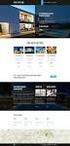 Instellingen CMS Pakketten ZENCART INSTALLATIE ZenCart installatie! U dient voordat u met stap 1 begint een database te hebben aangemaakt. Weet u niet of u dat heeft gedaan of hoe dat moet? Klik hier voor
Instellingen CMS Pakketten ZENCART INSTALLATIE ZenCart installatie! U dient voordat u met stap 1 begint een database te hebben aangemaakt. Weet u niet of u dat heeft gedaan of hoe dat moet? Klik hier voor
LES 11: VAN LOKAAL NAAR ONLINE. Lesoverzicht: Aan de slag Domeinnaam Web hosting FTP gegevens FTP programma s Database exporteren Samenvatting
 LES 11: VAN LOKAAL NAAR ONLINE Lesoverzicht: Aan de slag Domeinnaam Web hosting FTP gegevens FTP programma s Database exporteren Samenvatting Tijd: 10 minuten Doel: Aan het einde van de les kun je de lokale
LES 11: VAN LOKAAL NAAR ONLINE Lesoverzicht: Aan de slag Domeinnaam Web hosting FTP gegevens FTP programma s Database exporteren Samenvatting Tijd: 10 minuten Doel: Aan het einde van de les kun je de lokale
Cash Software B.V. 2518 AD Den Haag (T) 070-3560570 (E) info@cash.nl 1
 Dit volledige document is eigendom van Cash Software B.V. Niets uit dit document mag worden vermenigvuldigd, openbaar gemaakt, vertaald in enige taal, in enige vorm of met enig middel zonder voorafgaande
Dit volledige document is eigendom van Cash Software B.V. Niets uit dit document mag worden vermenigvuldigd, openbaar gemaakt, vertaald in enige taal, in enige vorm of met enig middel zonder voorafgaande
Die vraag krijg ik regelmatig. De meest voorkomende situaties zijn deze:
 Hoe verhuis je een WordPress website? Die vraag krijg ik regelmatig. De meest voorkomende situaties zijn deze: Iemand heeft een WordPress website en stapt over naar een andere webhost (meestal blijft het
Hoe verhuis je een WordPress website? Die vraag krijg ik regelmatig. De meest voorkomende situaties zijn deze: Iemand heeft een WordPress website en stapt over naar een andere webhost (meestal blijft het
Magento 1.9 Koppeling installatiehandleiding
 Magento 1.9 Koppeling installatiehandleiding Datum 30 april 2019 Versie 1.0 Dit document is vertrouwelijk en mag niet zonder toestemming van Packs aan derden worden verstrekt. 1 Magento 1.9 Installatiehandleiding
Magento 1.9 Koppeling installatiehandleiding Datum 30 april 2019 Versie 1.0 Dit document is vertrouwelijk en mag niet zonder toestemming van Packs aan derden worden verstrekt. 1 Magento 1.9 Installatiehandleiding
mymanualsolarapp - What s Your Solar Power Today?
 mymanualsolarapp - Inleiding De manual versie is speciaal gemaakt voor zonnesysteem eigenaren die hun pc niet de hele dag aan willen laten staan of geen computer gekoppelde inverter systemen hebben. Door
mymanualsolarapp - Inleiding De manual versie is speciaal gemaakt voor zonnesysteem eigenaren die hun pc niet de hele dag aan willen laten staan of geen computer gekoppelde inverter systemen hebben. Door
Magento 2 Koppeling installatiehandleiding
 Magento 2 Koppeling installatiehandleiding Datum 09-05-2019 Versie 1.0 Dit document is vertrouwelijk en mag niet zonder toestemming van Packs aan derden worden verstrekt. 1 Magento 2 Installatiehandleiding
Magento 2 Koppeling installatiehandleiding Datum 09-05-2019 Versie 1.0 Dit document is vertrouwelijk en mag niet zonder toestemming van Packs aan derden worden verstrekt. 1 Magento 2 Installatiehandleiding
Zakelijk Office 365 Snel aan de slag met Zakelijk Office 365 Professional Plus
 Zakelijk Office 365 Snel aan de slag met Zakelijk Office 365 Professional Plus Versie 1.2 1 Inhoudsopgave 1 Inleiding... 3 2 Zakelijk Office 365 voor het eerst gebruiken... 4 2.1 Inloggen op Zelfservice
Zakelijk Office 365 Snel aan de slag met Zakelijk Office 365 Professional Plus Versie 1.2 1 Inhoudsopgave 1 Inleiding... 3 2 Zakelijk Office 365 voor het eerst gebruiken... 4 2.1 Inloggen op Zelfservice
De Kleine WordPress Handleiding
 Introductie Dit is geen uitgebreide handleiding om een WordPress website of blog mee te bouwen. Het is ook geen overzicht van alle aspecten die een WordPress website zo bijzonder maken en geen verhandeling
Introductie Dit is geen uitgebreide handleiding om een WordPress website of blog mee te bouwen. Het is ook geen overzicht van alle aspecten die een WordPress website zo bijzonder maken en geen verhandeling
INSTALLATIE WORDPRESS. installatie op de server
 INSTALLATIE WORDPRESS installatie op de server 2 Begin een webshop met Wordpress en Woocommerce 2. Installatie Wordpress In het vorige hoofdstuk hebben we alle voorbereidingen getroffen voor de installatie
INSTALLATIE WORDPRESS installatie op de server 2 Begin een webshop met Wordpress en Woocommerce 2. Installatie Wordpress In het vorige hoofdstuk hebben we alle voorbereidingen getroffen voor de installatie
owncloud Het alternatief tegen grote gluurders
 owncloud Het alternatief tegen grote gluurders Grote Clouds betekenen zwaar weer Cloud Systemen om bestanden centraal te beheren en te delen Wereldwijd Grote Clouds One Drive Microsof Google Drive icloud
owncloud Het alternatief tegen grote gluurders Grote Clouds betekenen zwaar weer Cloud Systemen om bestanden centraal te beheren en te delen Wereldwijd Grote Clouds One Drive Microsof Google Drive icloud
Installatiehandleiding 2.x
 Installatiehandleiding 2.x Voorwoord Hierbij de installatiehandleiding voor onze plugin met Magento 2.x. Bij vragen kunt u support aanvragen via een e-mail naar ict@parcelpro.nl of bellen naar 085 273
Installatiehandleiding 2.x Voorwoord Hierbij de installatiehandleiding voor onze plugin met Magento 2.x. Bij vragen kunt u support aanvragen via een e-mail naar ict@parcelpro.nl of bellen naar 085 273
Drupal lokale installatie op Windows 7.
 Drupal lokale installatie op Windows 7. Door Paul Driedijk april/mei 2015 Onderstaande uitleg is bedoeld om Drupal uit te proberen op je eigen computer. Wil je Drupal later installeren op een webserver
Drupal lokale installatie op Windows 7. Door Paul Driedijk april/mei 2015 Onderstaande uitleg is bedoeld om Drupal uit te proberen op je eigen computer. Wil je Drupal later installeren op een webserver
NEW WAVE TEXTILES HANDLEIDING WEBSHOP
 NEW WAVE TEXTILES HANDLEIDING WEBSHOP 0 INHOUD 1. Snel bestellen 2 2. Mijn Account 3 3. Product zoeken 5 4. Productinformatie quickview 6 5. Productinformatie uitgebreid 8 6. Winkelkar bestelling plaatsen
NEW WAVE TEXTILES HANDLEIDING WEBSHOP 0 INHOUD 1. Snel bestellen 2 2. Mijn Account 3 3. Product zoeken 5 4. Productinformatie quickview 6 5. Productinformatie uitgebreid 8 6. Winkelkar bestelling plaatsen
Cursus Onderwijs en ICT. bloggen met Wordpress
 Cursus Onderwijs en ICT Deel 21 (versie 1.0 NL 27-04-2011) bloggen met Wordpress door Serge de Beer Inleiding Zelf ben ik niet zo n blogger. Niet dat ik het niet heb geprobeerd trouwens. Al regelmatig
Cursus Onderwijs en ICT Deel 21 (versie 1.0 NL 27-04-2011) bloggen met Wordpress door Serge de Beer Inleiding Zelf ben ik niet zo n blogger. Niet dat ik het niet heb geprobeerd trouwens. Al regelmatig
SenBox Handleiding. Versie: juli
 SenBox Handleiding Versie: juli 2019 www.sendot.nl Inhoudsopgave 1. Installatie... 3 1.1 Benodigdheden... 3 1.2 Stappen... 3 2. Login... 5 3. Dashboard... 6 4. Grafiek maken... 8 5. Chart Screen... 9 5.1
SenBox Handleiding Versie: juli 2019 www.sendot.nl Inhoudsopgave 1. Installatie... 3 1.1 Benodigdheden... 3 1.2 Stappen... 3 2. Login... 5 3. Dashboard... 6 4. Grafiek maken... 8 5. Chart Screen... 9 5.1
Installatie handleiding Packs Magento 1.9 extensie
 Installatie handleiding Packs Magento 1.9 extensie Heeft u de extensie tot uw beschikking en weet u niet precies hoe u de extensie moet installeren? Met deze handleiding helpen wij u om de extensie te
Installatie handleiding Packs Magento 1.9 extensie Heeft u de extensie tot uw beschikking en weet u niet precies hoe u de extensie moet installeren? Met deze handleiding helpen wij u om de extensie te
Shell Card Online e-invoicing Service Gebruikershandleiding. Versie 2.8
 Gebruikershandleiding Versie 2.8 november 2012 Inhoud 1 Voor toegang tot Shell Card Online e-invoicing Service... 3 1.1 Inloggen in Shell Card Online... 3 1.2 Wat als u uw wachtwoord bent vergeten... 3
Gebruikershandleiding Versie 2.8 november 2012 Inhoud 1 Voor toegang tot Shell Card Online e-invoicing Service... 3 1.1 Inloggen in Shell Card Online... 3 1.2 Wat als u uw wachtwoord bent vergeten... 3
Beginnen met Drupal 7. Voor beginners
 Beginnen met Drupal 7 Voor beginners Begin Eerst moet Drupal worden gedownload van www.drupal.org. En uitgepakt. Dit kan met een uitpak-pogramma worden uitgepakt. Begin Eerst moet Drupal worden gedownload
Beginnen met Drupal 7 Voor beginners Begin Eerst moet Drupal worden gedownload van www.drupal.org. En uitgepakt. Dit kan met een uitpak-pogramma worden uitgepakt. Begin Eerst moet Drupal worden gedownload
Handleiding website. Inloggen Start uw internet browser en ga naar http://www.rbaoreven.nl/.
 Handleiding website In deze handleiding staat alles wat u nodig heeft om een bericht op de website van de Reddingsbrigade Aoreven Heythuysen te plaatsen. Alles wordt in woord en beeld uitgelegd. Inloggen
Handleiding website In deze handleiding staat alles wat u nodig heeft om een bericht op de website van de Reddingsbrigade Aoreven Heythuysen te plaatsen. Alles wordt in woord en beeld uitgelegd. Inloggen
HANDLEIDING VIEW DESKTOP. Handleiding VIEW Desktop. P. de Gooijer. Datum: 09-01-2013 Versie: 1.3
 HANDLEIDING VIEW DESKTOP Document: Auteur: Datum: 09-01-2013 Versie: 1.3 Handleiding VIEW Desktop M. Huibers P. de Gooijer Inleiding Het Hoornbeeck College en Van Lodenstein maakt gebruik van VMware View.
HANDLEIDING VIEW DESKTOP Document: Auteur: Datum: 09-01-2013 Versie: 1.3 Handleiding VIEW Desktop M. Huibers P. de Gooijer Inleiding Het Hoornbeeck College en Van Lodenstein maakt gebruik van VMware View.
Xampp Web Development omgeving opzetten onder Windows.
 Xampp Web Development omgeving opzetten onder Windows. Inhoudsopgave 1. Lees dit eerst... 2 2. Inleiding... 2 3. Installatie Xampp... 3 1.1 Installatie Xampp Launcher... 7 1.2 Controle geïnstalleerde bestanden...
Xampp Web Development omgeving opzetten onder Windows. Inhoudsopgave 1. Lees dit eerst... 2 2. Inleiding... 2 3. Installatie Xampp... 3 1.1 Installatie Xampp Launcher... 7 1.2 Controle geïnstalleerde bestanden...
Koppeling met een database
 PHP en MySQL Koppeling met een database 11.1 Inleiding In PHP is het eenvoudig om een koppeling te maken met een database. Een database kan diverse gegevens bewaren die met PHP aangeroepen en/of bewerkt
PHP en MySQL Koppeling met een database 11.1 Inleiding In PHP is het eenvoudig om een koppeling te maken met een database. Een database kan diverse gegevens bewaren die met PHP aangeroepen en/of bewerkt
Handleiding NarrowCasting
 Handleiding NarrowCasting http://portal.vebe-narrowcasting.nl september 2013 1 Inhoud Inloggen 3 Dia overzicht 4 Nieuwe dia toevoegen 5 Dia bewerken 9 Dia exporteren naar toonbankkaart 11 Presentatie exporteren
Handleiding NarrowCasting http://portal.vebe-narrowcasting.nl september 2013 1 Inhoud Inloggen 3 Dia overzicht 4 Nieuwe dia toevoegen 5 Dia bewerken 9 Dia exporteren naar toonbankkaart 11 Presentatie exporteren
Handleiding. Opslag Online voor Windows Phone 8. Versie augustus 2014
 Handleiding Opslag Online voor Windows Phone 8 Versie augustus 2014 Inhoudsopgave Hoofdstuk 1. Inleiding 3 Hoofdstuk 2. Installatie 4 2.1 Downloaden van KPN Opslag Online QR Code 4 2.2 Downloaden van KPN
Handleiding Opslag Online voor Windows Phone 8 Versie augustus 2014 Inhoudsopgave Hoofdstuk 1. Inleiding 3 Hoofdstuk 2. Installatie 4 2.1 Downloaden van KPN Opslag Online QR Code 4 2.2 Downloaden van KPN
Handleiding Migratie. Bronboek Professional
 Handleiding Migratie Bronboek Professional Laatste wijziging: 25/02/2015 Inhoudsopgave Controles en acties vooraf pag. 1 Installatie en configuratie Microsoft SQL met de Bronboek Helpdesk Tool pag. 3 Migratie
Handleiding Migratie Bronboek Professional Laatste wijziging: 25/02/2015 Inhoudsopgave Controles en acties vooraf pag. 1 Installatie en configuratie Microsoft SQL met de Bronboek Helpdesk Tool pag. 3 Migratie
Installatie Groeps Login app
 Installatie Groeps Login app Inleiding Deze handleiding bestaat uit twee delen: 1. Voor de systeembeheerder: technische installatie van de Groeps Login app 2. Voor de systeembeheerder of gebruiker: installatie
Installatie Groeps Login app Inleiding Deze handleiding bestaat uit twee delen: 1. Voor de systeembeheerder: technische installatie van de Groeps Login app 2. Voor de systeembeheerder of gebruiker: installatie
Website plaatsen op het Parallels-platform van InterNLnet / Tele2.
 Website plaatsen op het Parallels-platform van InterNLnet / Tele2. Website plaatsen op het Parallels-platform van InterNLnet/Tele2 Pagina 1 Index 1. Inleiding 2. Keuze platform en hostingpakket. a. Platform
Website plaatsen op het Parallels-platform van InterNLnet / Tele2. Website plaatsen op het Parallels-platform van InterNLnet/Tele2 Pagina 1 Index 1. Inleiding 2. Keuze platform en hostingpakket. a. Platform
Evenementen publiceren en bewerken
 Evenementen publiceren en bewerken Inloggen... 1 Aanmaken nieuw evenement... 1 Bewerken bestaande evenementen... 4 Deelnemerslijst printen... 5 Inloggen Stap 1. Ga naar http://www.healingarts.nl/mijn-account/
Evenementen publiceren en bewerken Inloggen... 1 Aanmaken nieuw evenement... 1 Bewerken bestaande evenementen... 4 Deelnemerslijst printen... 5 Inloggen Stap 1. Ga naar http://www.healingarts.nl/mijn-account/
INSTALLATIE EXCHANGE CONNECTOR
 HANDLEIDING INSTALLATIE EXCHANGE CONNECTOR INSTALLATIE EXCHANGE CONNECTOR 0 0 HANDLEIDING INSTALLATIE EXCHANGE CONNECTOR INSTALLATIE EXCHANGE CONNECTOR HANDLEIDING datum: 10-08-2018 1 Inleiding... 1 2
HANDLEIDING INSTALLATIE EXCHANGE CONNECTOR INSTALLATIE EXCHANGE CONNECTOR 0 0 HANDLEIDING INSTALLATIE EXCHANGE CONNECTOR INSTALLATIE EXCHANGE CONNECTOR HANDLEIDING datum: 10-08-2018 1 Inleiding... 1 2
OSCOMMERCE INSTALLATIE
 Instellingen CMS Pakketten OSCOMMERCE INSTALLATIE oscommerce installatie! U dient voordat u met stap 1 begint een database te hebben aangemaakt. Weet u niet of u dat heeft gedaan of hoe dat moet? Klik
Instellingen CMS Pakketten OSCOMMERCE INSTALLATIE oscommerce installatie! U dient voordat u met stap 1 begint een database te hebben aangemaakt. Weet u niet of u dat heeft gedaan of hoe dat moet? Klik
Drupal 7 website op PC installeren
 Installeren van een Drupal7 website op een PC bestaat uit volgende stappen Installatie van xampp installatie van een server op PC. Een databank installeren. Downloaden van: Drupal7 installatie van Drupal
Installeren van een Drupal7 website op een PC bestaat uit volgende stappen Installatie van xampp installatie van een server op PC. Een databank installeren. Downloaden van: Drupal7 installatie van Drupal
SportCTM 2.0 Sporter
 SportCTM 2.0 Sporter APP Inloggen Dotcomsport heeft ter ondersteuning van de dagelijkse praktijk ook een APP ontwikkeld, om data invoer te vereenvoudigen. Deze APP ondersteunt de onderdelen; Agenda (invoer
SportCTM 2.0 Sporter APP Inloggen Dotcomsport heeft ter ondersteuning van de dagelijkse praktijk ook een APP ontwikkeld, om data invoer te vereenvoudigen. Deze APP ondersteunt de onderdelen; Agenda (invoer
Bestanden bewaren met SkyDrive
 Bestanden bewaren met SkyDrive Wat is SkyDrive? Met SkyDrive (www.skydrive.live.com) kun je bestanden opslaan op een beveiligde, gratis website. De bestanden kun je overal ter wereld weer downloaden. De
Bestanden bewaren met SkyDrive Wat is SkyDrive? Met SkyDrive (www.skydrive.live.com) kun je bestanden opslaan op een beveiligde, gratis website. De bestanden kun je overal ter wereld weer downloaden. De
4.1 4.2 5.1 5.2 6.1 6.2 6.3 6.4
 Handleiding CMS Inhoud 1 Inloggen 2 Algemeen 3 Hoofdmenu 4 Pagina s 4.1 Pagina s algemeen 4.2 Pagina aanpassen 5 Items 5.1 Items algemeen 5.2 Item aanpassen 6 Editor 6.1 Editor algemeen 6.2 Afbeeldingen
Handleiding CMS Inhoud 1 Inloggen 2 Algemeen 3 Hoofdmenu 4 Pagina s 4.1 Pagina s algemeen 4.2 Pagina aanpassen 5 Items 5.1 Items algemeen 5.2 Item aanpassen 6 Editor 6.1 Editor algemeen 6.2 Afbeeldingen
Handleiding Wordpress
 Handleiding Wordpress Inhoudsopgave 1. Inloggen 2. Berichten en Pagina s 3. Afbeeldingen en video s 4. Weblinks 1. Inloggen 1.1 Inloggen bij Wordpress We starten met het inloggen op je WordPress gebaseerde
Handleiding Wordpress Inhoudsopgave 1. Inloggen 2. Berichten en Pagina s 3. Afbeeldingen en video s 4. Weblinks 1. Inloggen 1.1 Inloggen bij Wordpress We starten met het inloggen op je WordPress gebaseerde
PayCheckout Magento module
 PayCheckout Magento module 1 Inhoudsopgave Installatie... 3 Compatibiliteit... 3 Best practice... 3 Installeren van de module... 3 Configuratie... 4 Webshop... 4 Webshop toevoegen... 4 Webshop Identifier
PayCheckout Magento module 1 Inhoudsopgave Installatie... 3 Compatibiliteit... 3 Best practice... 3 Installeren van de module... 3 Configuratie... 4 Webshop... 4 Webshop toevoegen... 4 Webshop Identifier
Handleiding Vodafone Cloud
 Handleiding Vodafone Cloud Hoe installeer ik Vodafone Cloud op mijn mobiel? 1. Download de app op je toestel via de Appstore. Gebruik de zoekterm Vodafone Cloud. 2. Zodra de app geïnstalleerd is klik je
Handleiding Vodafone Cloud Hoe installeer ik Vodafone Cloud op mijn mobiel? 1. Download de app op je toestel via de Appstore. Gebruik de zoekterm Vodafone Cloud. 2. Zodra de app geïnstalleerd is klik je
Handleiding Internet Veiligheidspakket Windows & Mac Versie april 2014
 Handleiding Internet Veiligheidspakket Windows & Mac Versie april 2014 Inhoudsopgave Hoofdstuk 1. Inleiding 3 Hoofdstuk 2. Bestellen van het Internet Veiligheidspakket 4 Hoofdstuk 3. Installatie 9 3.1
Handleiding Internet Veiligheidspakket Windows & Mac Versie april 2014 Inhoudsopgave Hoofdstuk 1. Inleiding 3 Hoofdstuk 2. Bestellen van het Internet Veiligheidspakket 4 Hoofdstuk 3. Installatie 9 3.1
Handleiding Producten importeren via een spreadsheet programma
 Handleiding Producten importeren via een spreadsheet programma Handleiding voor het importeren van producten - Versie 1.1 STAP 1: De import-sheet voorbereiden Algemeen De importeer module maakt het mogelijk
Handleiding Producten importeren via een spreadsheet programma Handleiding voor het importeren van producten - Versie 1.1 STAP 1: De import-sheet voorbereiden Algemeen De importeer module maakt het mogelijk
WordPress-website maken in 1 dag Installatiehandleiding WordPress
 WordPress-website maken in 1 dag Installatiehandleiding WordPress Jaap Vink Inleiding Voordat je kunt beginnen met het maken van je website met WordPress moet je eerst WordPress installeren. Dat kan op
WordPress-website maken in 1 dag Installatiehandleiding WordPress Jaap Vink Inleiding Voordat je kunt beginnen met het maken van je website met WordPress moet je eerst WordPress installeren. Dat kan op
CONFIGURATIE WORDPRESS. basisinstellingen thema
 CONFIGURATIE WORDPRESS basisinstellingen thema 3 Begin een webshop met Wordpress en Woocommerce 3. Basisconfiguratie Wordpress We hebben Wordpress succesvol geïnstalleerd. Het systeem is klaar voor gebruik.
CONFIGURATIE WORDPRESS basisinstellingen thema 3 Begin een webshop met Wordpress en Woocommerce 3. Basisconfiguratie Wordpress We hebben Wordpress succesvol geïnstalleerd. Het systeem is klaar voor gebruik.
Zakelijk Office 365 Aan de slag met Zakelijk Office 365
 Zakelijk Office 365 Aan de slag met Zakelijk Office 365 Versie 1.2 1 Inhoudsopgave 1 Inleiding... 3 2 Zakelijk Office 365 voor het eerst gebruiken... 4 2.1 Inloggen op Zelfservice ICT-diensten... 4 2.2
Zakelijk Office 365 Aan de slag met Zakelijk Office 365 Versie 1.2 1 Inhoudsopgave 1 Inleiding... 3 2 Zakelijk Office 365 voor het eerst gebruiken... 4 2.1 Inloggen op Zelfservice ICT-diensten... 4 2.2
Rodin installatiehandleiding (vanaf versie 2.1.xxx.x)
 Rodin installatiehandleiding (vanaf versie 2.1.xxx.x) Introductie De Rodin applicatie bestaat uit een programma en een database. Het programma zal altijd lokaal op uw computer worden geïnstalleerd, terwijl
Rodin installatiehandleiding (vanaf versie 2.1.xxx.x) Introductie De Rodin applicatie bestaat uit een programma en een database. Het programma zal altijd lokaal op uw computer worden geïnstalleerd, terwijl
Installatie en configuratie documentatie
 Installatie en configuratie documentatie Assistance Web Portal v. 2.58, 2.60 Voor Windows 2003 / 2008 / XP / Vista / Windows 7 Assistance PSO handleiding, uitgegeven door Assistance Software. Alle rechten
Installatie en configuratie documentatie Assistance Web Portal v. 2.58, 2.60 Voor Windows 2003 / 2008 / XP / Vista / Windows 7 Assistance PSO handleiding, uitgegeven door Assistance Software. Alle rechten
Ga naar http://www.domeinnaam.nl/wp-admin en log in met de gebruikersnaam en wachtwoord verkregen via mail.
 INLOGGEN Ga naar http://www.domeinnaam.nl/wp-admin en log in met de gebruikersnaam en wachtwoord verkregen via mail. Vul hier je gebruikersnaam en wachtwoord in en klik op Inloggen. Bij succesvolle login
INLOGGEN Ga naar http://www.domeinnaam.nl/wp-admin en log in met de gebruikersnaam en wachtwoord verkregen via mail. Vul hier je gebruikersnaam en wachtwoord in en klik op Inloggen. Bij succesvolle login
Handleiding CMS Online Identity Webontwikkeling. Handleiding CMS
 Handleiding CMS 1 Inhoudsopgave 1. Inloggen... 3 2. Het CMS... 3 3. Websitecontent... 4 3.1 Een nieuwe pagina toevoegen... 4 3.2 Een pagina wijzigen... 4 3.3 Een pagina verwijderen... 5 4. De WYSIWYG editor...
Handleiding CMS 1 Inhoudsopgave 1. Inloggen... 3 2. Het CMS... 3 3. Websitecontent... 4 3.1 Een nieuwe pagina toevoegen... 4 3.2 Een pagina wijzigen... 4 3.3 Een pagina verwijderen... 5 4. De WYSIWYG editor...
Handleiding Resultaatmeetsysteem en Mezzedo
 Handleiding Resultaatmeetsysteem en Mezzedo voor aanbieders (Versie 26 augustus 2014) 1 Inhoud Wat is het Resultaatmeetsysteem?... 3 Cliënten stimuleren mee te doen... 4 Over de handleiding... 4 Deel I
Handleiding Resultaatmeetsysteem en Mezzedo voor aanbieders (Versie 26 augustus 2014) 1 Inhoud Wat is het Resultaatmeetsysteem?... 3 Cliënten stimuleren mee te doen... 4 Over de handleiding... 4 Deel I
Installatie van sqlserver
 Installatie van sqlserver Download SQLserver 2005 Express basis van de website van 2work: www.2work.nl, tabblad downloads; beveiligde zone. De inlog gegevens kunnen via de helpdesk aangevraagd worden.
Installatie van sqlserver Download SQLserver 2005 Express basis van de website van 2work: www.2work.nl, tabblad downloads; beveiligde zone. De inlog gegevens kunnen via de helpdesk aangevraagd worden.
Bitrix Site Manager gebruikershandleiding BureauZuid
 Bitrix Site Manager gebruikershandleiding BureauZuid Introductie Deze gebruikershandleiding geeft gedetailleerde basisinformatie over hoe te werken met Bitrix Site Manager. Deze handleiding is bedoeld
Bitrix Site Manager gebruikershandleiding BureauZuid Introductie Deze gebruikershandleiding geeft gedetailleerde basisinformatie over hoe te werken met Bitrix Site Manager. Deze handleiding is bedoeld
Wat leuk dat je wilt werken met Glogster (http://www.glogster.com)! Maar wat is het?
 Inhoudsopgave Inleiding! 1 TIP: Inlognamen op de basisschool! 2 Gereedschap - Graphics! 6 Gereedschap - Wall! 6 Gereedschap - Video! 8 Publiceren en/of Opslaan! 9 Inleiding Wat leuk dat je wilt werken
Inhoudsopgave Inleiding! 1 TIP: Inlognamen op de basisschool! 2 Gereedschap - Graphics! 6 Gereedschap - Wall! 6 Gereedschap - Video! 8 Publiceren en/of Opslaan! 9 Inleiding Wat leuk dat je wilt werken
Drupal lokale installatie op Linux Mint 17.1 Cinnamon.
 Drupal lokale installatie op Linux Mint 17.1 Cinnamon. Door Paul Driedijk Onderstaande uitleg is bedoeld om Drupal uit te proberen op je eigen computer. Wil je Drupal later installeren op een webserver
Drupal lokale installatie op Linux Mint 17.1 Cinnamon. Door Paul Driedijk Onderstaande uitleg is bedoeld om Drupal uit te proberen op je eigen computer. Wil je Drupal later installeren op een webserver
HANDLEIDING INFOGRAPHIC SOFTWARE Versie 2.3 / jan 2014
 HANDLEIDING INFOGRAPHIC SOFTWARE Versie 2.3 / jan 2014 Inhoudsopgave 1. Inleiding... 3 2. Systeemvereisten... 3 3. Installeren van de software... 4 4. Programma instellingen... 5 5. Importeren van een
HANDLEIDING INFOGRAPHIC SOFTWARE Versie 2.3 / jan 2014 Inhoudsopgave 1. Inleiding... 3 2. Systeemvereisten... 3 3. Installeren van de software... 4 4. Programma instellingen... 5 5. Importeren van een
Installatie. Klik vervolgens op OK om verder te gaan met de installatie. Om verder te gaan met de installatie kunt op op Volgende klikken.
 Installatie De client software van Backup+ kan worden gedownload op de Internet Limburg website. Kijk hiervoor op http://www.ilimburg.nl/downloads. Na het downloaden en openen van het backup+.exe bestand
Installatie De client software van Backup+ kan worden gedownload op de Internet Limburg website. Kijk hiervoor op http://www.ilimburg.nl/downloads. Na het downloaden en openen van het backup+.exe bestand
Handleiding. Opslag Online. voor Android. Versie februari 2014
 Handleiding Opslag Online voor Android Versie februari 2014 Inhoudsopgave Hoofdstuk 1. Inleiding 3 Hoofdstuk 2. Installatie 4 2.1 Opslag Online downloaden via QR-code 4 2.2 Opslag Online downloaden via
Handleiding Opslag Online voor Android Versie februari 2014 Inhoudsopgave Hoofdstuk 1. Inleiding 3 Hoofdstuk 2. Installatie 4 2.1 Opslag Online downloaden via QR-code 4 2.2 Opslag Online downloaden via
Verkleinen- en uploaden van beelden
 Verkleinen- en uploaden van beelden Deze handleiding is opgebouwd rond eenvoudig te gebruiken programma s die verkrijgbaar zijn in het Nederlands en te installeren zijn onder Windows XP, Vista en Windows
Verkleinen- en uploaden van beelden Deze handleiding is opgebouwd rond eenvoudig te gebruiken programma s die verkrijgbaar zijn in het Nederlands en te installeren zijn onder Windows XP, Vista en Windows
Handleiding Inkijk/Uitruil-website
 Handleiding Inkijk/Uitruil-website Inleiding Op de Inkijk/Uitruil-website kun je als ingelogde gebruiker de volgende dingen doen: - een advertentie plaatsen in de garagesale - een foto of webcam plaatsen
Handleiding Inkijk/Uitruil-website Inleiding Op de Inkijk/Uitruil-website kun je als ingelogde gebruiker de volgende dingen doen: - een advertentie plaatsen in de garagesale - een foto of webcam plaatsen
Handleiding CrisisConnect app beheersysteem
 Handleiding CrisisConnect app beheersysteem Inhoudsopgave 1. Start 1.1. Vereisten gebruik 1.2. Inloggen 1.3. Wachtwoord wijzigen 2. Vullen 2.1. Dossiers 2.2. Processen 2.2.1. Tekst toevoegen 2.2.2. Bijlagen
Handleiding CrisisConnect app beheersysteem Inhoudsopgave 1. Start 1.1. Vereisten gebruik 1.2. Inloggen 1.3. Wachtwoord wijzigen 2. Vullen 2.1. Dossiers 2.2. Processen 2.2.1. Tekst toevoegen 2.2.2. Bijlagen
HANDLEIDING. WordPress LAATSTE VERSIE: 29-12-2011 RODER!CKVS WEBDESIGN & WEBHOSTING
 HANDLEIDING WordPress LAATSTE VERSIE: 29-12-2011 RODER!CKVS WEBDESIGN & WEBHOSTING Inhoudsopgave Inloggen... 3 Een nieuw bericht plaatsen... 5 Aan een nieuw bericht beginnen... 5 Je bericht bewaren, een
HANDLEIDING WordPress LAATSTE VERSIE: 29-12-2011 RODER!CKVS WEBDESIGN & WEBHOSTING Inhoudsopgave Inloggen... 3 Een nieuw bericht plaatsen... 5 Aan een nieuw bericht beginnen... 5 Je bericht bewaren, een
Voorbeelden en mogelijkheden rondom het delen van bestanden/foto s
 Voorbeelden en mogelijkheden rondom het delen van bestanden/foto s Versie 21 april 2017 Er zijn tegenwoordig steeds meer mogelijkheden als het gaat om het delen van bestanden en foto s met anderen, waarbij
Voorbeelden en mogelijkheden rondom het delen van bestanden/foto s Versie 21 april 2017 Er zijn tegenwoordig steeds meer mogelijkheden als het gaat om het delen van bestanden en foto s met anderen, waarbij
Met deze module heeft u de mogelijkheid om gemakkelijk, snel en efficiënt uw documenten als naslag in Unit 4 Multivers te koppelen.
 Handleiding Scan+ Introductie Met Scan+ gaat een lang gekoesterde wens voor vele gebruikers van Unit 4 Multivers in vervulling: eenvoudig koppelen van documenten in relatiebeheer of documentmanagement
Handleiding Scan+ Introductie Met Scan+ gaat een lang gekoesterde wens voor vele gebruikers van Unit 4 Multivers in vervulling: eenvoudig koppelen van documenten in relatiebeheer of documentmanagement
Werkwijze Licenties Use2Day
 Werkwijze Licenties Use2Day Versie: 1.1 Laatste wijziging: 23 december 2008 Website: www.use2day.nl Informatie: Info@Use2Day.nl Copyright: 2008 Use2Day Inhoudsopgave 1 Versiehistorie... 3 2 Algemeen...
Werkwijze Licenties Use2Day Versie: 1.1 Laatste wijziging: 23 december 2008 Website: www.use2day.nl Informatie: Info@Use2Day.nl Copyright: 2008 Use2Day Inhoudsopgave 1 Versiehistorie... 3 2 Algemeen...
WebUntis 2014 Instructies basisinstallatie
 WebUntis 2014 Instructies basisinstallatie Copyright 2013 Untis Benelux Rotterdam Installatie WebUntis 1 1 Algemeen...2 1.1 Java JRE 7... 2 1.2 Apache Tomcat... 2 1.3 Een database.... 4 1.4 JDBC-Driver...
WebUntis 2014 Instructies basisinstallatie Copyright 2013 Untis Benelux Rotterdam Installatie WebUntis 1 1 Algemeen...2 1.1 Java JRE 7... 2 1.2 Apache Tomcat... 2 1.3 Een database.... 4 1.4 JDBC-Driver...
Handleiding gebruik Citymail
 Handleiding gebruik Citymail Versie : 4.0.1 Jaar : 2014 Auteur : Citymail BV / Charly Traarbach Citymail BV Copyright 1 Citymail BV, Nederland 2014 Niets uit dit document mag worden vermenigvuldigd en/of
Handleiding gebruik Citymail Versie : 4.0.1 Jaar : 2014 Auteur : Citymail BV / Charly Traarbach Citymail BV Copyright 1 Citymail BV, Nederland 2014 Niets uit dit document mag worden vermenigvuldigd en/of
Handleiding Zelfservice Cloud voor Workspace365 Versie april 2014
 Handleiding Zelfservice Cloud voor Workspace365 Versie april 2014 Inhoudsopgave Hoofdstuk 1. Inleiding 3 Hoofdstuk 2. Zelfservice Cloud 4 2.1 Inloggen op Zelfservice Cloud 4 2.2 Rechten kopen of wijzigen
Handleiding Zelfservice Cloud voor Workspace365 Versie april 2014 Inhoudsopgave Hoofdstuk 1. Inleiding 3 Hoofdstuk 2. Zelfservice Cloud 4 2.1 Inloggen op Zelfservice Cloud 4 2.2 Rechten kopen of wijzigen
Documentatie. Remote Access Voorziening Etam (RAVE)
 Documentatie Remote Access Voorziening Etam (RAVE) Versie 1.5 Datum: 16 april 2009 1. INLEIDING 3 2. ÉÉNMALIGE INSTALLATIE CITRIX WEB CLIENT 4 3. VERBINDING MAKEN MET HOOFDKANTOOR 9 3.1 Starten RAVE 10
Documentatie Remote Access Voorziening Etam (RAVE) Versie 1.5 Datum: 16 april 2009 1. INLEIDING 3 2. ÉÉNMALIGE INSTALLATIE CITRIX WEB CLIENT 4 3. VERBINDING MAKEN MET HOOFDKANTOOR 9 3.1 Starten RAVE 10
HRM-Reviews Reviews Handleiding voor PZ
 HRM-Reviews Reviews Handleiding voor PZ In deze uitgebreide handleiding vindt u instructies om met Reviews in the Cloud aan de slag te gaan. U kunt deze handleiding ook downloaden (PDF). TIP: De navigatie
HRM-Reviews Reviews Handleiding voor PZ In deze uitgebreide handleiding vindt u instructies om met Reviews in the Cloud aan de slag te gaan. U kunt deze handleiding ook downloaden (PDF). TIP: De navigatie
WebUntis 2014 Instructies basisinstallatie
 WebUntis 2014 Instructies basisinstallatie Copyright 2013 Untis Benelux Rotterdam Installatie WebUntis 1 1 Algemeen... 2 1.1 Java JRE 7... 2 1.2 Apache Tomcat... 2 1.3 Een database.... 4 1.4 JDBC-Driver...
WebUntis 2014 Instructies basisinstallatie Copyright 2013 Untis Benelux Rotterdam Installatie WebUntis 1 1 Algemeen... 2 1.1 Java JRE 7... 2 1.2 Apache Tomcat... 2 1.3 Een database.... 4 1.4 JDBC-Driver...
Handleiding: Whitelabel Customersite
 ARGEWEB B.V. Handleiding: Whitelabel Customersite Controlportal.nl Argeweb Support 8-1-2009 Handleiding voor het gebruik maken van de Whitelabel Customersite op controlportal.nl, door Resellers van Argeweb.
ARGEWEB B.V. Handleiding: Whitelabel Customersite Controlportal.nl Argeweb Support 8-1-2009 Handleiding voor het gebruik maken van de Whitelabel Customersite op controlportal.nl, door Resellers van Argeweb.
Hosting. Aan de slag. WeFact B.V. Kuiper 7a 5521 DG Eersel Nederland. w: www.wefact.nl e: helpdesk@wefact.nl
 Hosting Aan de slag WeFact B.V. Kuiper 7a 5521 DG Eersel Nederland w: www.wefact.nl e: helpdesk@wefact.nl 1. Installatie WeFact Hosting installeren In ons e-mail bericht heeft u inloggegevens ontvangen
Hosting Aan de slag WeFact B.V. Kuiper 7a 5521 DG Eersel Nederland w: www.wefact.nl e: helpdesk@wefact.nl 1. Installatie WeFact Hosting installeren In ons e-mail bericht heeft u inloggegevens ontvangen
cbox UW BESTANDEN GAAN MOBIEL! VOOR ANDROID-SMARTPHONES EN -TABLETS GEBRUIKERSHANDLEIDING
 cbox UW BESTANDEN GAAN MOBIEL! VOOR ANDROID-SMARTPHONES EN -TABLETS GEBRUIKERSHANDLEIDING Inleiding cbox is een applicatie die u eenvoudig op uw computer kunt installeren. Na de installatie wordt in de
cbox UW BESTANDEN GAAN MOBIEL! VOOR ANDROID-SMARTPHONES EN -TABLETS GEBRUIKERSHANDLEIDING Inleiding cbox is een applicatie die u eenvoudig op uw computer kunt installeren. Na de installatie wordt in de
Een database gebruiken
 Een database gebruiken In een vorige handleiding heb ik laten zien hoe je met Scratch soortgelijke gegevens kunt opslaan in een lijst om deze op een later moment weer op te halen. Als voorbeeld las ik
Een database gebruiken In een vorige handleiding heb ik laten zien hoe je met Scratch soortgelijke gegevens kunt opslaan in een lijst om deze op een later moment weer op te halen. Als voorbeeld las ik
Handleiding Sportlink Club
 Handleiding Sportlink Club Dit document is automatisch gegenereerd. We raden u aan de handleiding online te raadplegen via www.sportlinkclub.nl/support. 1. Installatiehandleiding.........................................................................................
Handleiding Sportlink Club Dit document is automatisch gegenereerd. We raden u aan de handleiding online te raadplegen via www.sportlinkclub.nl/support. 1. Installatiehandleiding.........................................................................................
Auteur: Niels Bons. Handleiding Koepeldatabase Zakelijk toerisme: aanmelden organisatie. 2014, Provincie Fryslân. Uitgegeven in eigen beheer
 Auteur: Niels Bons Handleiding Koepeldatabase Zakelijk toerisme: aanmelden organisatie 2014, Provincie Fryslân Uitgegeven in eigen beheer (mail@infofryslan.nl) Alle rechten voorbehouden. Niets uit deze
Auteur: Niels Bons Handleiding Koepeldatabase Zakelijk toerisme: aanmelden organisatie 2014, Provincie Fryslân Uitgegeven in eigen beheer (mail@infofryslan.nl) Alle rechten voorbehouden. Niets uit deze
Handleiding. Verlinde Net@Price Website
 Handleiding Verlinde Net@Price Website Inhoudsopgave Inleiding 2 Hoofdstuk 1. Maak een nieuwe configuratie 4 Hoofdstuk 2. Bekijk een bestaande configuratie 13 Hoofdstuk 3. Levertijden 13 1 Inleiding De
Handleiding Verlinde Net@Price Website Inhoudsopgave Inleiding 2 Hoofdstuk 1. Maak een nieuwe configuratie 4 Hoofdstuk 2. Bekijk een bestaande configuratie 13 Hoofdstuk 3. Levertijden 13 1 Inleiding De
Bloggen met blogdirect
 Bloggen met blogdirect H1 Aanmelden en inloggen H1.1 Aanmelden Ga naar www.blogdirect.nl Klik op registeren. Onderstaand scherm verschijnt: Vul de gegevens in en klik op verzenden. Verzin een gebruikersnaam:
Bloggen met blogdirect H1 Aanmelden en inloggen H1.1 Aanmelden Ga naar www.blogdirect.nl Klik op registeren. Onderstaand scherm verschijnt: Vul de gegevens in en klik op verzenden. Verzin een gebruikersnaam:
2. Ga naar Prestashop Admin > Modules en zoek naar Kassa Compleet.
 Hoe integreer ik Kassa Compleet in mijn webwinkel? Om het integreren voor u zo eenvoudig mogelijk te maken ontvangt u van ons een plugin voor uw webwinkelpakket. Wij ondersteunen de volgende pakketten:
Hoe integreer ik Kassa Compleet in mijn webwinkel? Om het integreren voor u zo eenvoudig mogelijk te maken ontvangt u van ons een plugin voor uw webwinkelpakket. Wij ondersteunen de volgende pakketten:
16. Web Station. In dit hoofdstuk komen de volgende onderwerpen aan bod:
 16. Web Station U kunt uw QNAP NAS gebruiken om een website te hosten. U kunt zelf een website bouwen in HTML of gebruik maken van één van de vele content management systemen die beschikbaar worden gesteld
16. Web Station U kunt uw QNAP NAS gebruiken om een website te hosten. U kunt zelf een website bouwen in HTML of gebruik maken van één van de vele content management systemen die beschikbaar worden gesteld
Handleiding Certificaat RDW
 Handleiding Certificaat RDW Versie: 11.0 Versiedatum: 27 juli 2015 Beheerder: RDW Veendam - R&I-OP-E&T 3 B 0921p Wijzigingen ten opzichte van de vorige versie: - Gehele document herzien; - Afbeeldingen
Handleiding Certificaat RDW Versie: 11.0 Versiedatum: 27 juli 2015 Beheerder: RDW Veendam - R&I-OP-E&T 3 B 0921p Wijzigingen ten opzichte van de vorige versie: - Gehele document herzien; - Afbeeldingen
Installatie SQL: Server 2008R2
 Installatie SQL: Server 2008R2 Download de SQL Server 2008.exe van onze site: www.2work.nl Ga naar het tabblad: Downloads en meld aan met: klant2work en als wachtwoord: xs4customer Let op! Indien u een
Installatie SQL: Server 2008R2 Download de SQL Server 2008.exe van onze site: www.2work.nl Ga naar het tabblad: Downloads en meld aan met: klant2work en als wachtwoord: xs4customer Let op! Indien u een
cbox UW BESTANDEN GAAN MOBIEL! VOOR SMARTPHONES EN TABLETS MET HET ios BESTURINGSSYSTEEM GEBRUIKERSHANDLEIDING
 cbox UW BESTANDEN GAAN MOBIEL! VOOR SMARTPHONES EN TABLETS MET HET ios BESTURINGSSYSTEEM GEBRUIKERSHANDLEIDING Inleiding cbox is een applicatie die u eenvoudig op uw computer kunt installeren. Na installatie
cbox UW BESTANDEN GAAN MOBIEL! VOOR SMARTPHONES EN TABLETS MET HET ios BESTURINGSSYSTEEM GEBRUIKERSHANDLEIDING Inleiding cbox is een applicatie die u eenvoudig op uw computer kunt installeren. Na installatie
HRM-Reviews in the Cloud Handleiding voor PZ
 HRM-Reviews in the Cloud Handleiding voor PZ In deze uitgebreide handleiding vindt u instructies om met Reviews in the Cloud aan de slag te gaan. U kunt deze handleiding ook downloaden (PDF). TIP: De navigatie
HRM-Reviews in the Cloud Handleiding voor PZ In deze uitgebreide handleiding vindt u instructies om met Reviews in the Cloud aan de slag te gaan. U kunt deze handleiding ook downloaden (PDF). TIP: De navigatie
Upgrade naar People Inc 3.5.0
 I Inhoudsopgave Hoofdstuk 1 1 1.1 Installeren... van de upgrade 2 1.2 Uitvoeren... van de upgrade 5 1.3 Installatie... Applicatie Server 9 1.4 Installatie... Gebruikers programma's 15 1.5 Afronding...
I Inhoudsopgave Hoofdstuk 1 1 1.1 Installeren... van de upgrade 2 1.2 Uitvoeren... van de upgrade 5 1.3 Installatie... Applicatie Server 9 1.4 Installatie... Gebruikers programma's 15 1.5 Afronding...
Installatie VTP. versie
 Pagina 1 van 15 Installatie VTP versie 2.1108 afdeling pagina Voor u begint. 1 Stap 1: Installeren VTP 2 t/m 5 Stap 2: Instellen VTP 6 t/m 11 Stap 3: Instellen automatische taak 12 t/m 17 Voor u begint:
Pagina 1 van 15 Installatie VTP versie 2.1108 afdeling pagina Voor u begint. 1 Stap 1: Installeren VTP 2 t/m 5 Stap 2: Instellen VTP 6 t/m 11 Stap 3: Instellen automatische taak 12 t/m 17 Voor u begint:
Installatiehandleiding TiC Narrow Casting Manager
 Installatiehandleiding TiC Narrow Casting Manager Inhoudsopgave 1. Algemeen - 3-2. Installatie PostgreSQL database server - 4-3. Installatie FTP server - 9-4. Aanmaken account in FileZilla server - 13
Installatiehandleiding TiC Narrow Casting Manager Inhoudsopgave 1. Algemeen - 3-2. Installatie PostgreSQL database server - 4-3. Installatie FTP server - 9-4. Aanmaken account in FileZilla server - 13
Handleiding. Documentbeheer. PlanCare 2. elektronisch cliënten dossier. G2 Paramedici het EPD voor paramedici. Handleiding. Declareren. Versie 3.0.0.
 Handleiding Documentbeheer Handleiding Declareren Versie 3.0.0.3 PlanCare 2 elektronisch cliënten dossier G2 Paramedici het EPD voor paramedici INHOUDSOPGAVE 1 Inleiding... 2 2 Gebruik van de module...
Handleiding Documentbeheer Handleiding Declareren Versie 3.0.0.3 PlanCare 2 elektronisch cliënten dossier G2 Paramedici het EPD voor paramedici INHOUDSOPGAVE 1 Inleiding... 2 2 Gebruik van de module...
Handleiding OneDrive voor Bedrijven van KPN Versie mei 2015
 Handleiding OneDrive voor Bedrijven van KPN Versie mei 2015 Inhoudsopgave Hoofdstuk 1. Inleiding 3 1.1 Deze handleiding 3 Hoofdstuk 2. Aan de slag 4 2.1 Voor de 1 e keer inloggen 4 2.2 Gebruik via uw internet
Handleiding OneDrive voor Bedrijven van KPN Versie mei 2015 Inhoudsopgave Hoofdstuk 1. Inleiding 3 1.1 Deze handleiding 3 Hoofdstuk 2. Aan de slag 4 2.1 Voor de 1 e keer inloggen 4 2.2 Gebruik via uw internet
Inloggen. In samenwerking met Stijn Berben.
 Inloggen Ga naar www.hetjongleren.eu. Heb je al een gebruikersnaam en wachtwoord, log dan in op deze pagina (klik op deze link ): Vul hier je gebruikersnaam en wachtwoord in en klik op Inloggen. Bij succesvolle
Inloggen Ga naar www.hetjongleren.eu. Heb je al een gebruikersnaam en wachtwoord, log dan in op deze pagina (klik op deze link ): Vul hier je gebruikersnaam en wachtwoord in en klik op Inloggen. Bij succesvolle
Instellingen CMS Pakketten DRUPAL INSTALLATIE
 Instellingen CMS Pakketten DRUPAL INSTALLATIE Drupal installatie! U dient voordat u met stap 1 begint een database te hebben aangemaakt. Weet u niet of u dat heeft gedaan of hoe dat moet? Klik hier voor
Instellingen CMS Pakketten DRUPAL INSTALLATIE Drupal installatie! U dient voordat u met stap 1 begint een database te hebben aangemaakt. Weet u niet of u dat heeft gedaan of hoe dat moet? Klik hier voor
